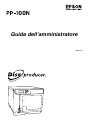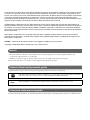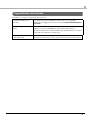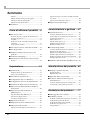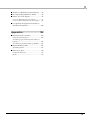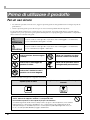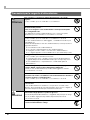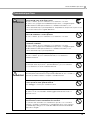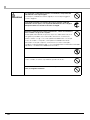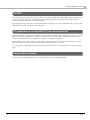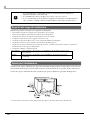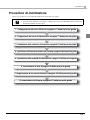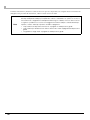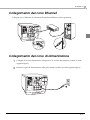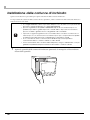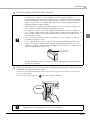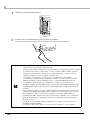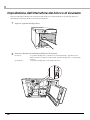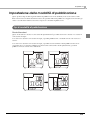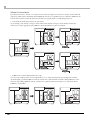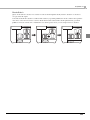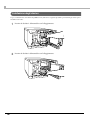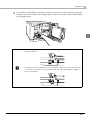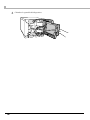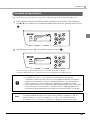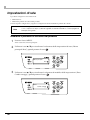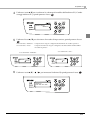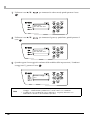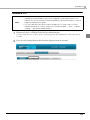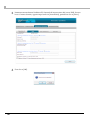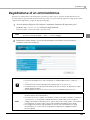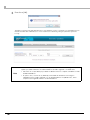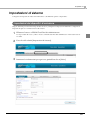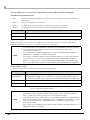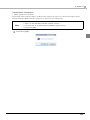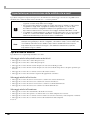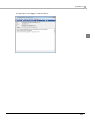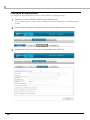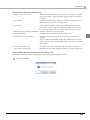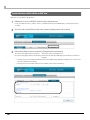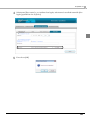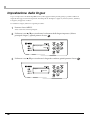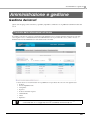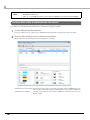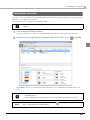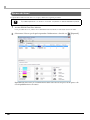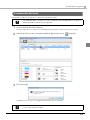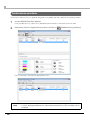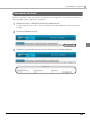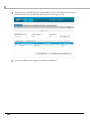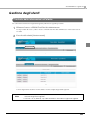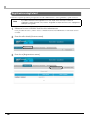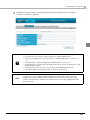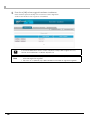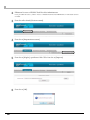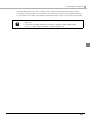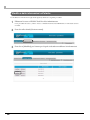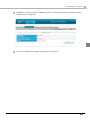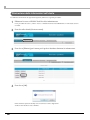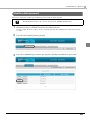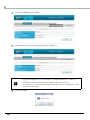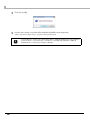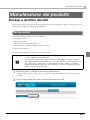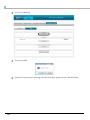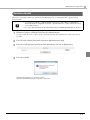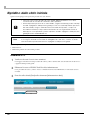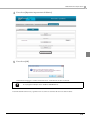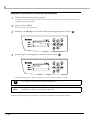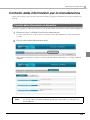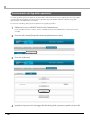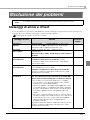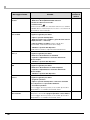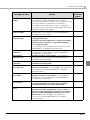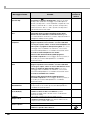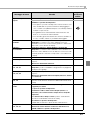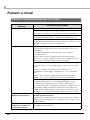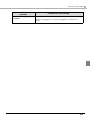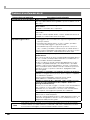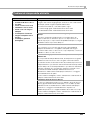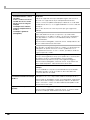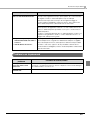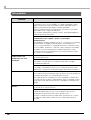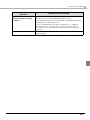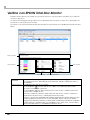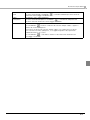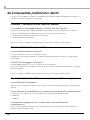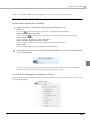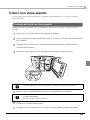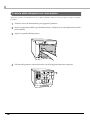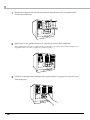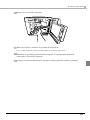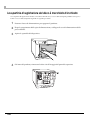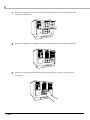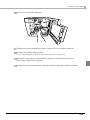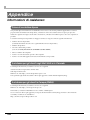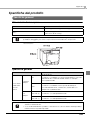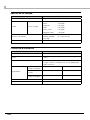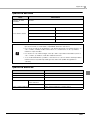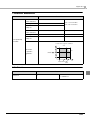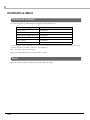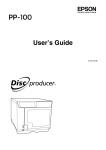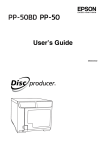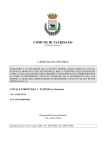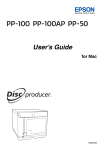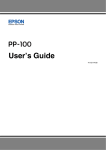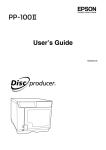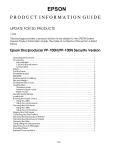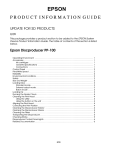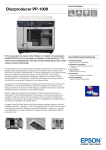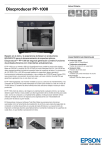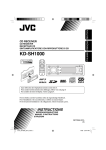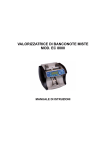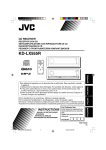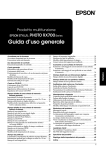Download PP-100N Manuale Amministratore
Transcript
Guida dell’amministratore M00011502 Tutti i diritti riservati. Nessuna parte di questa pubblicazione può essere riprodotta, memorizzata in sistemi informatici o trasmessa in qualsiasi forma o con qualsiasi mezzo, elettronico, meccanico, con fotocopie, registrazioni o altro mezzo, senza previo il consenso scritto di Seiko Epson Corporation. Si declina qualsiasi responsabilità verso brevetti in relazione all'uso delle informazioni qui contenute. Anche se il manuale è stato preparato adottando tutte le precauzioni possibili, Seiko Epson Corporation non si assume responsabilità per errori od omissioni. Si declina altresì qualsiasi responsabilità per danni derivanti dall'uso delle informazioni qui contenute. Né Seiko Epson Corporation né suoi affiliati potranno essere ritenuti responsabili nei confronti dell'acquirente di questo prodotto o di terzi per danni, perdite, costi o spese sostenuti o subiti dall'acquirente o da terzi in conseguenza di: incidenti, uso errato o abuso di questo prodotto o modifiche, riparazioni o alterazioni non autorizzate effettuate sullo stesso o (esclusi gli Stati Uniti) mancata stretta osservanza delle istruzioni operative e di manutenzione di Seiko Epson Corporation. Seiko Epson Corporation non sarà responsabile per danni o problemi originati dall'uso di accessori opzionali o materiali di consumo diversi da quelli contrassegnati come prodotti originali Epson o prodotti Epson approvati da Seiko Epson Corporation. AVVISO: i contenuti del presente manuale sono soggetti a modifiche senza preavviso. Copyright © 2009 Seiko Epson Corporation. Tutti i diritti riservati. Marchi • Microsoft, Windows, Windows Vista, Windows Server e Internet Explorer sono marchi registrati di Microsoft Corporation negli Stati Uniti e/o in altri paesi. • EPSON è un marchio registrato di Seiko Epson Corporation in Giappone ed in altri paesi/regioni. Gli altri nomi di prodotto sono marchi o marchi registrati dei rispettivi proprietari. Simboli utilizzati nella presente guida I seguenti simboli vengono utilizzati nella presente guida per indicare informazioni importanti. Indicazioni da rispettare per l'utilizzo del prodotto. Se si ignorano queste informazioni e si utilizza il prodotto in modo scorretto, possono verificarsi guasti o malfunzionamenti. Note Indica spiegazioni o informazioni supplementari che l'utente è tenuto a conoscere. Schermate della presente guida Se non diversamente specificato, le schermate di Windows utilizzate per la presente guida si riferiscono a Windows Vista. Organizzazione del manuale Al prodotto sono allegate le seguenti guide di istruzioni. Guida di installazione di PP-100N Descrive brevemente l'installazione del prodotto con le rispettive illustrazioni. Per maggiori informazioni, vedere la Guida dell'amministratore di PP-100N. Guida utente di PP-100N (PDF) Presenta informazioni dettagliate che gli utenti devono conoscere, relative per esempio all'installazione del software, alle funzioni e operazioni del prodotto e alle informazioni per la manutenzione. È inclusa nel PP-100 Series Utility & Documents Disc. Guida dell'amministratore di PP-100N (PDF) Presenta informazioni dettagliate indispensabili all'installazione, all'uso e alla gestione del prodotto. Inoltre, descrive la risoluzione di vari problemi. 3 Sommario Marchi ..........................................................................2 Simboli utilizzati nella presente guida....................2 Schermate della presente guida ...............................2 Organizzazione del manuale....................................3 ■ Sommario............................................................4 Prima di utilizzare il prodotto ...6 ■ Per un uso sicuro ...............................................6 Impostazioni per la trasmissione delle notifiche via e-mail ...................................................................40 Impostazione della data e dell’ora .........................44 ■ Impostazione della lingua..............................46 Amministrazione e gestione ....47 ■ Gestione dei lavori ..........................................47 Precauzioni per la sorgente di alimentazione ........8 Precauzioni per l'uso..................................................9 AVVISO...................................................................... 11 Dichiarazione di conformità FCC per utenti americani ................................................................... 11 Per gli utenti canadesi ............................................. 11 Controllo delle informazioni sul lavoro ................47 Verifica dello stato di elaborazione del lavoro .....48 Sospensione dei lavori .............................................49 Ripresa dei lavori......................................................50 Annullamento dei lavori .........................................51 Pubblicazione prioritaria.........................................52 Eliminazione dei lavori............................................53 ■ Precauzioni relative ai dischi CD/DVD.......12 ■ Gestione degli utenti.......................................55 ■ Usi del prodotto ...............................................12 Controllo delle informazioni sull'utente ...............55 Registrazione degli utenti .......................................56 Registrazione di più utenti in serie ........................59 Modifica delle informazioni sull'utente ................62 Eliminazione delle informazioni sull'utente ........64 Modifica della password .........................................65 ■ Perdite accidentali dovute all'uso del prodotto ............................................................12 ■ Limitazioni d'impiego.....................................12 ■ Informazioni sulle licenze software Open Source ................................................................12 ■ Modifica della modalità di pubblicazione ...67 Preparazione...........................13 Manutenzione del prodotto ...69 ■ Installazione .....................................................13 ■ Backup e ripristino dei dati............................69 Requisiti del luogo di installazione .......................14 Spazio per l'installazione.........................................14 Backup dei dati .........................................................69 Ripristino dei dati.....................................................71 ■ Procedura di installazione..............................15 ■ Ripristino dello stato iniziale.........................72 ■ Collegamento del cavo Ethernet ...................17 ■ Controllo delle informazioni per la manutenzione ..................................................75 ■ Collegamento del cavo di alimentazione .....17 ■ Installazione delle cartucce di inchiostro .....18 Controllo delle informazioni sul dispositivo........75 Scaricamento del log delle operazioni...................76 ■ Impostazione dell’interruttore del blocco di sicurezza .......................................................22 ■ Impostazione della modalità di pubblicazione ...................................................23 Tipi di modalità di pubblicazione..........................23 Installazione degli stacker.......................................26 Procedura di impostazione .....................................29 ■ Impostazioni di rete ........................................30 ■ Registrazione di un amministratore .............35 ■ Impostazioni di sistema..................................37 Impostazioni dei dispositivi di emissione ............37 4 Risoluzione dei problemi........77 ■ Messaggi di errore e rimedi ...........................77 ■ Problemi e rimedi ............................................82 Problemi di alimentazionepannello di controllo......82 Problemi di scrittura dei dischi ..............................84 Problemi di stampa delle etichette.........................85 Problemi con la password .......................................87 Altri problemi ...........................................................88 ■ Verifica con EPSON Total Disc Monitor ...... 90 ■ Se è impossibile pubblicare i dischi.............. 92 ■ Il disco non viene espulso.............................. 95 Il vassoio dell'unità non viene espulso ................. 95 Il vassoio della stampante non viene espulso...... 96 ■ La superficie di registrazione del disco è macchiata di inchiostro ................................ 100 Appendice ............................104 ■ Informazioni di assistenza ........................... 104 Prima di contattare Epson..................................... 104 Assistenza per gli utenti negli Stati Uniti e in Canada .....................................................................104 Assistenza per gli utenti in Europa (EMEA) ...... 104 ■ Specifiche del prodotto................................. 105 Specifiche generali .................................................105 ■ Inchiostro e disco .......................................... 110 Cartucce di inchiostro............................................ 110 Dischi ....................................................................... 110 5 Prima di utilizzare il prodotto Per un uso sicuro • Per utilizzare il prodotto in modo sicuro, leggere la presente guida e le altre guide di istruzioni allegate al prodotto prima dell'uso. • Tenere la presente guida a portata di mano per risolvere eventuali problemi inerenti il prodotto. Per prevenire danni all'utilizzatore, ad altre persone o alle proprietà, la presente guida utilizza i seguenti simboli e segnali di avviso per le operazioni e gli usi potenzialmente pericolosi. Si prega di leggere attentamente e comprendere tutte le istruzioni contenute nella guida. AVVERTENZA ATTENZIONE Se questo simbolo viene ignorato e il prodotto viene maneggiato scorrettamente, possono verificarsi infortuni gravi o mortali. Se questo simbolo viene ignorato e il prodotto viene maneggiato scorrettamente, possono verificarsi lesioni gravi o danni fisici. Indica un'azione da non eseguire (vietata). Indica che il prodotto non deve entrare a contatto con l'acqua. Indica che lo smontaggio del prodotto è vietato. Indica che la spina deve essere scollegata dalla presa elettrica. Indica che è vietato toccare il prodotto con le mani bagnate. Installare il prodotto in luoghi con le seguenti caratteristiche. Superfici piane e stabili Luoghi a temperatura e umidità nei seguenti intervalli In piano • Se il prodotto viene utilizzato in luoghi facilmente soggetti alla formazione di elettricità statica, utilizzare un tappetino antistatico o altri prodotti simili. • Non installare il prodotto su una superficie più piccola della base. Se le basi di gomma sul lato inferiore del prodotto sporgono oltre la superficie, i meccanismi interni vengono sottoposti a sollecitazioni, che compromettono la scrittura dei dischi, la stampa e il trasporto. Installare il prodotto su una superficie piana più larga dello stesso, in modo che tutti i piedini alla base poggino saldamente. 6 Prima di utilizzare il prodotto AVVERTENZA ATTENZIONE • Non utilizzare spray infiammabili all'interno o attorno al prodotto. In caso contrario, il gas potrebbe accumularsi e favorire incendi causati da una scintilla. • Non installare il prodotto in luoghi soggetti alla presenza di sostanze volatili, per esempio alcol o acquaragia, o in presenza di fuoco. In caso contrario, possono verificarsi scosse elettriche o incendi. Collocare il prodotto su una superficie piana e stabile che sporga oltre la base in tutte le direzioni. Se il prodotto viene collocato in prossimità di una parete, lasciare più di 10 cm tra il retro del prodotto e la parete. Il prodotto non funziona correttamente se è in posizione inclinata. Non installare o conservare il prodotto in luoghi instabili (es. superfici traballanti o inclinate), alla portata dei bambini, o in luoghi soggetti a vibrazioni causate da altre macchine. In caso contrario, il prodotto potrebbe ribaltarsi o cadere e causare infortuni. Non installare il prodotto in luoghi troppo umidi, polverosi o soggetti alla presenza di acqua, luce solare diretta, brusche variazioni di temperatura e umidità oppure in prossimità di apparecchi di riscaldamento o raffreddamento. In caso contrario, esiste il rischio di scosse elettriche, incendi, malfunzionamenti o guasti al prodotto. Non ostruire le feritoie di ventilazione del prodotto. In caso contrario, il calore interno potrebbe aumentare bruscamente e causare incendi. Non installare il prodotto in luoghi che presentano le seguenti caratteristiche. • Spazi ristretti e poco ventilati, come armadi o scaffali • Su un panno o un letto Se il prodotto viene collocato in prossimità di una parete, lasciare più di 10 cm tra il retro del prodotto e la parete. Inoltre, è necessario lasciare uno spazio sufficiente davanti al prodotto per aprire e chiudere lo sportello del dispositivo. 7 Precauzioni per la sorgente di alimentazione AVVERTENZA Non collegare o scollegare la spina di alimentazione con le mani bagnate. In caso contrario, possono verificarsi scosse elettriche. Utilizzare esclusivamente il tipo di alimentazione elettrica indicato sull'etichetta del prodotto. Inoltre, non collegare il cavo di alimentazione a una presa alla quale sono collegati altri cavi. Se si utilizza una sorgente di alimentazione non conforme a quelle specificate, possono verificarsi scosse elettriche o incendi. Non usare un cavo di alimentazione danneggiato. In caso contrario, possono verificarsi scosse elettriche o incendi. Se il cavo di alimentazione è danneggiato, contattare il rivenditore per una riparazione. Durante la manipolazione del cavo di alimentazione, tenere presente le seguenti indicazioni. • Non modificare il cavo di alimentazione • Non collocare oggetti pesanti sul cavo di alimentazione • Non piegare, torcere o tirare con forza il cavo di alimentazione • Non collegare apparecchi di riscaldamento in prossimità del prodotto Maneggiare la spina di alimentazione con cura. In caso contrario, può verificarsi un incendio. • Non lasciare il prodotto collegato a una sorgente di alimentazione soggetta alla presenza di materiali estranei, per esempio la polvere • Inserire saldamente e completamente i contatti della spina di alimentazione Prima di scollegare la spina di alimentazione dalla presa, spegnere il prodotto. Quindi, estrarre la spina afferrandola saldamente. Se tirato, il cavo di alimentazione potrebbe danneggiarsi e causare scosse elettriche o incendi. Assicurarsi che il cavo di alimentazione CA sia conforme alle norme di sicurezza locali. Inoltre, non utilizzare il cavo di alimentazione in dotazione con questo prodotto con altri dispositivi. In caso contrario, possono verificarsi scosse elettriche o incendi. Per motivi di sicurezza, il cavo di alimentazione deve essere provvisto di messa a terra. Il cavo di alimentazione in dotazione con il prodotto è dotato di tre spinotti e di un terminale di messa a terra (PE) e deve essere collegato in sicurezza a una presa elettrica provvista di messa a terra. ATTENZIONE Scollegare regolarmente la spina di alimentazione dalla presa elettrica e pulire la base degli spinotti e lo spazio fra gli stessi. Se si lascia la spina di alimentazione collegata a una presa per un lungo periodo, la base degli spinotti potrebbe impolverarsi, favorendo cortocircuiti o incendi. Per sicurezza, scollegare la spina di alimentazione dalla presa se il prodotto rimarrà inutilizzato a lungo. 8 Prima di utilizzare il prodotto Precauzioni per l'uso AVVERTENZA Non continuare a utilizzare il prodotto in condizioni anomale, per esempio in presenza di odori, suoni insoliti o fumo. In caso contrario, possono verificarsi scosse elettriche o incendi. In questo caso, spegnere immediatamente il prodotto, scollegare la spina di alimentazione dalle presa elettrica e contattare il rivenditore o un centro autorizzato Epson per la riparazione. La riparazione del prodotto è pericolosa e non deve mai essere eseguita dall'utente. Non inserire o lasciare cadere oggetti metallici o infiammabili nelle feritoie di ventilazione o in altre aperture. In caso contrario, possono verificarsi scosse elettriche o incendi. Se un corpo estraneo, l'acqua o altri liquidi penetrano nel prodotto, non continuare a utilizzarlo. In caso contrario, possono verificarsi scosse elettriche o incendi. In questo caso, spegnere immediatamente il prodotto, scollegare la spina di alimentazione dalle presa elettrica e contattare il rivenditore o un centro autorizzato Epson per la riparazione. Non tentare di riparare il prodotto di propria iniziativa. In caso contrario, possono verificarsi infortuni, scosse elettriche o malfunzionamenti. Non lasciare contenitori d'acqua o altri liquidi sul prodotto. Se l'acqua cade sul prodotto o penetra all'interno, possono verificarsi scosse elettriche, incendi o malfunzionamenti. ATTENZIONE Non salire sul prodotto o appoggiarvi oggetti pesanti. Prestare particolare attenzione in presenza di bambini. In caso contrario, il prodotto potrebbe cadere o rompersi e causare infortuni. Non utilizzare più cavi (fili) per collegare il prodotto diversamente da come specificato nella guida di istruzioni. Un cablaggio scorretto può causare incendi. Non collegare una linea telefonica al connettore di interfaccia Ethernet. In questo modo si rischierebbe di danneggiare la linea telefonica o il prodotto stesso. Collegando il prodotto a un computer (o altri dispositivi) tramite un cavo, assicurarsi del corretto orientamento dei connettori. I connettori dei cavi hanno un orientamento specifico. Se i connettori vengono orientati scorrettamente e collegati al prodotto e al computer (o ad altri dispositivi), possono verificarsi malfunzionamenti di entrambi i dispositivi collegati. 9 ATTENZIONE Per conservare e trasportare il prodotto, non inclinarlo, non posizionarlo verticalmente e non capovolgerlo. Per il trasporto, utilizzare la scatola originale, in modo da proteggere il prodotto dagli urti. Per motivi di sicurezza, se il prodotto deve essere spostato, verificare innanzitutto che sia spento, che la spina di alimentazione sia scollegata dalla presa elettrica e che tutti i cavi siano scollegati. Durante la sostituzione delle cartucce di inchiostro, evitare che l'inchiostro entri a contatto con gli occhi o la pelle. Prestare particolare attenzione perché, dopo l'uso della cartuccia, il foro di erogazione potrebbe essere macchiato di inchiostro. Se l'inchiostro entra a contatto con gli occhi, sciacquarli immediatamente con acqua. In caso di contatto con la pelle, sciacquare immediatamente l'area interessata con acqua e sapone. Se l'inchiostro non viene sciacquato, potrebbero verificarsi irritazioni agli occhi o lievi infiammazioni. Nella rara eventualità di problemi, consultare immediatamente un medico. Non smontare le cartucce per ricaricarle o inserire inchiostro. Non scuotere bruscamente le cartucce di inchiostro. In caso contrario, le cartucce potrebbero perdere inchiostro. Conservare le cartucce di inchiostro fuori dalla portata dei bambini. Inoltre, non ingerire l'inchiostro. 10 Prima di utilizzare il prodotto AVVISO Il collegamento di un cavo di interfaccia non schermato al prodotto annulla gli standard EMC di questo dispositivo. Si avvisa che eventuali alterazioni o modifiche non espressamente approvate da Seiko Epson Corporation possono annullare l'autorità dell'utente a utilizzare il prodotto. Il prodotto appartiene alla Classe A. In ambienti domestici, il prodotto può causare interferenze radio, contro le quali potrebbe essere necessario adottare misure adeguate. Dichiarazione di conformità FCC per utenti americani Il presente dispositivo è stato testato e giudicato conforme ai limiti imposti ai dispositivi digitali di Classe A, secondo l'articolo 15 del Regolamento FCC. Tali limiti sono stati stabiliti in modo da fornire un'adeguata protezione contro eventuali interferenze dannose se l'apparecchio è utilizzato in ambienti commerciali. Il presente dispositivo genera, utilizza e irradia energia a frequenze radio e, se non installato e utilizzato secondo il manuale di istruzioni, può causare interferenze dannose alle comunicazioni via radio. L'uso del prodotto in ambienti residenziali può causare interferenze dannose, che l'utente deve correggere a proprie spese. Per gli utenti canadesi Il presente apparecchio digitale di Classe A è conforme alla normativa canadese ICES-003. 11 Precauzioni relative ai dischi CD/DVD Prima di utilizzare il prodotto, effettuare una prova di funzionamento per verificare che operi normalmente. Inoltre, eseguire un backup dei dati su CD/DVD su un supporto separato secondo necessità. I dati potrebbero danneggiarsi o andare persi nei seguenti casi: • In presenza di elettricità statica o disturbi elettrici • In caso di uso scorretto • Durante un malfunzionamento o una riparazione • In caso di danni per disastri naturali Anche se il prodotto è in garanzia, Epson non accetta responsabilità per dati persi o danneggiati per cause diverse da quelle sopra elencate. Usi del prodotto Il prodotto è destinato a un uso commerciale e non a un uso domestico. Perdite accidentali dovute all'uso del prodotto Se il prodotto (compreso il software allegato) non fornisce i risultati desiderati, Epson non offre risarcimenti per perdite accidentali o correlate, per esempio spese per l'uso del prodotto e perdite dei profitti inizialmente previsti con l'uso del prodotto. Limitazioni d'impiego Quando il prodotto viene impiegato in applicazioni che richiedono un alto grado di affidabilità e sicurezza, come dispositivi relativi a trasporti aerei, per treno, via mare, con autoveicoli, ecc., dispositivi per la prevenzione di disastri, dispositivi di sicurezza vari ecc. o dispositivi funzionali/di precisione, occorre usare il prodotto solo dopo avere preso in considerazione l'aggiunta al progetto di elementi di ridondanza e a sicurezza intrinseca, con lo scopo di garantire la sicurezza e l'affidabilità dell'intero sistema. Poiché il prodotto non è progettato per l'uso in applicazioni che richiedono un alto livello di affidabilità e sicurezza (es. apparecchiature aerospaziali, apparecchi di comunicazione principali, apparecchiature di controllo dell'energia nucleare o dispositivi medici, ecc.), procedere all'uso a proprio giudizio dopo aver valutato attentamente l'idoneità del prodotto. Informazioni sulle licenze software Open Source Il prodotto utilizza software Open Source e software brevettato da Epson. Per l'elenco dei software Open Source utilizzati dal prodotto e per consultare i termini di licenza del presente software, vedere “Contratto di licenza Software Open Source” sul PP-100 Series Utility & Documents Disc allegato al prodotto. 12 Preparazione Preparazione Installazione Installare il prodotto in un luogo adatto con uno spazio adeguato. • Il prodotto deve sempre essere sollevato da due persone. ATTENZIONE • Il prodotto pesa circa 25,0 kg. Sollevare il prodotto da entrambi i lati, inserendo le mani negli incavi laterali come illustrato nella figura a sinistra. Se il prodotto viene sorretto da punti diversi da quelli indicati nella figura a sinistra, il prodotto potrebbe danneggiarsi durante il trasporto. In particolare, se viene trasportato mentre lo sportello del dispositivo, lo sportello delle cartucce di inchiostro o lo Stacker 4 sono aperti, il prodotto potrebbe cadere, deformarsi o danneggiarsi. Inoltre, quando il prodotto viene posato, prestare attenzione a non lasciare le dita tra il prodotto e la superficie di installazione. • Sollevando il prodotto, piegare sufficientemente le ginocchia e mantenere una postura corretta, in modo da non affaticarsi eccessivamente. Mantenendo una postura innaturale durante il sollevamento del prodotto, possono verificarsi infortuni o il prodotto può danneggiarsi. • Spostando il prodotto, non inclinarlo di oltre 10 gradi in avanti, all'indietro o di lato. La caduta del prodotto o una manipolazione scorretta possono provocare incidenti. • Non collocare oggetti pesanti sul prodotto. Se il prodotto è soggetto a una forza eccessiva, potrebbero verificarsi malfunzionamenti. Tuttavia, è possibile collocare due prodotti uno sull'altro. In questo caso, verificare che la parte superiore e inferiore dei due prodotti siano orientate in modo identico e che gli involucri esterni siano allineati. Adottare misure corrette per impedire la caduta o il ribaltamento del prodotto. Non collocare più di due prodotti uno sull'altro. 13 • In luoghi facilmente soggetti alla formazione di elettricità statica, utilizzare un tappetino antistatico o prodotti simili. • Non installare il prodotto in luoghi molto polverosi, sporchi o fumosi. • Non conservare il prodotto in ambienti soggetti a temperatura e umidità elevate. In caso contrario, le superfici dell'etichetta potrebbero macchiarsi o aderire fra loro. Requisiti del luogo di installazione Installare il prodotto in luoghi con le seguenti caratteristiche. • • • • • • • Piani stabili e in grado di sostenere il peso del prodotto (circa 25,0 kg) Piani con una larghezza sufficiente da sostenere la base del prodotto Luoghi in cui le feritoie di ventilazione del prodotto non siano ostruite Luoghi in cui il prodotto non sia soggetto a vibrazioni o urti Luoghi in cui il prodotto abbia accesso a una sorgente di alimentazione dedicata Luoghi che consentono un caricamento e un'estrazione dei dischi agevole Luoghi con uno spazio sufficiente per collegare gli accessori, sostituire i materiali di consumo e consentire la manutenzione e la cura regolare del prodotto • Luoghi che soddisfino i seguenti requisiti Temperatura Funzionamento: da 10 a 35°C, In magazzino: da -20 a 40°C (meno di un mese a 40°C) Umidità Funzionamento: da 20 a 80% UR, In magazzino: da 5 a 85% UR (senza condensa) Spazio per l'installazione Assicurare uno spazio sufficiente per agevolare l'installazione del prodotto. Se il prodotto viene collocato in prossimità di una parete, lasciare più di 10 cm tra il retro del prodotto e la parete. Inoltre, è necessario lasciare uno spazio sufficiente davanti al prodotto per aprire e chiudere lo sportello del dispositivo. * Lasciare almeno 7 cm sul lato sinistro del prodotto per aprire lo sportello delle cartucce di inchiostro. 14 Preparazione Procedura di installazione Questa sezione descrive la procedura di installazione del prodotto (PP-100N). Prima di avviare l'installazione, controllare che il nastro e i materiali protettivi fissati sul prodotto siano stati rimossi. Per la procedura di rimozione dei materiali protettivi, vedere la Guida di installazione di PP-100N. 1. Collegamento del cavo Ethernet a pagina 17 della presente guida 2. Collegamento del cavo di alimentazione a pagina 17 della presente guida 3. Installazione delle cartucce di inchiostro a pagina 18 della presente guida 4. Impostazione dell’interruttore del blocco di sicurezza a pagina 22 della presente guida 5. Impostazione della modalità di pubblicazione a pagina 23 della presente guida 6. Impostazioni di rete a pagina 30 della presente guida 7. Registrazione di un amministratore a pagina 35 della presente guida 8. Impostazioni di sistema a pagina 37 della presente guida 15 Terminata l'installazione, installare il software necessario per l'uso del prodotto sul computer client. Per informazioni dettagliate sulla procedura di installazione, vedere la Guida utente di PP-100N. Note 16 Se si utilizza più di un'unità di questo prodotto nello stesso ambiente e si esegue un backup della prima unità per poi ripristinarlo sulla seconda unità e su quelle successive, le informazioni di configurazione della prima unità vengono salvate, in modo da non dover eseguire le operazioni successive. Per maggiori informazioni sulla procedura di backup e ripristino, vedere “Backup e ripristino dei dati” a pagina 69. • “Impostazioni dei dispositivi di emissione” a pagina 37 della presente guida • “Impostazioni per la trasmissione delle notifiche via e-mail” a pagina 40 della presente guida • “Registrazione degli utenti” a pagina 56 della presente guida Preparazione Collegamento del cavo Ethernet Collegare il cavo Ethernet al connettore di interfaccia Ethernet sul lato posteriore. Collegamento del cavo di alimentazione 1 Collegare il cavo di alimentazione all'ingresso CA sul retro del prodotto (vedere (1) nella seguente figura). 2 Inserire la spina di alimentazione nella presa elettrica (vedere (2) nella seguente figura). 17 Installazione delle cartucce di inchiostro Questa sezione descrive la procedura per la prima installazione delle cartucce di inchiostro. Per la procedura di sostituzione delle cartucce nell'uso quotidiano, vedere “Sostituzione della cartuccia di inchiostro” nella Guida utente di PP-100N. • Si consiglia di utilizzare cartucce prodotte da Epson. L'uso di cartucce non prodotte da Epson può causare problemi non coperti dalla garanzia. • Epson non garantisce la qualità e l'affidabilità di prodotti non a marchio Epson. Le riparazioni per danni o guasti al prodotto causati dall'uso di prodotti non a marchio Epson non saranno gratuite anche se la garanzia è ancora valida. • Il prodotto esegue la regolazione dei colori in base all'uso di cartucce di inchiostro a marchio Epson. L'uso di inchiostri non a marchio Epson può compromettere la qualità di stampa e impedire al prodotto di raggiungere le prestazioni ottimali. • Non conservare le cartucce di inchiostro in ambienti esposti a temperature estremamente basse o elevate o alla luce solare diretta. • Anche selezionando Nero nel driver della stampante, vengono utilizzati tutti i colori per garantire la qualità di stampa e mantenere la testina in condizioni ottimali. 1 18 Aprire lo sportello delle cartucce di inchiostro premendo la manopola sul lato inferiore destro dello sportello. Preparazione 2 Estrarre la cartuccia di inchiostro dalla confezione. • Per la prima installazione delle cartucce di inchiostro, utilizzare le cartucce in dotazione con il prodotto o cartucce che contengano inchiostro residuo a sufficienza. • Per una qualità di stampa ottimale, aprire l'involucro di plastica trasparente appena prima dell'installazione. Inoltre, dopo l'apertura della confezione, cercare di utilizzare le cartucce entro sei mesi. Se si utilizza una cartuccia che è rimasta aperta a lungo, la qualità di stampa potrebbe diminuire. • Aprendo l'involucro di plastica, prestare attenzione a non far cadere la cartuccia. In caso contrario, potrebbe verificarsi una perdita di inchiostro. • Non inserire le cartucce con i fori di erogazione dell'inchiostro rivolti verso il basso. In caso contrario, il piano di appoggio o altre superfici potrebbero macchiarsi. Inoltre, la polvere e altre sostanze possono aderire alle cartucce di inchiostro e impedirne un funzionamento corretto. • Non scuotere bruscamente le cartucce di inchiostro. In caso contrario, le cartucce potrebbero perdere inchiostro. • Non toccare l'area circostante il chip IC verde applicato alla cartuccia di inchiostro. Inoltre, non staccare mai le etichette e la pellicola applicate alla cartuccia. In caso contrario, potrebbero verificarsi errori di installazione, funzionamento o stampa con la cartuccia oppure perdite di inchiostro. Non toccare l'area circostante il chip. • Cercare di utilizzare la cartucce di inchiostro prima della data di scadenza stampata sulle singole confezioni. 3 Inserire le cartucce dei sei colori nei rispettivi alloggiamenti, premendo delicatamente fino a bloccarle in posizione con uno scatto. Controllare il colore dell'etichetta della cartuccia e quello dell'alloggiamento e installare la cartuccia nella posizione corrispondente. Premere la parte contrassegnata con e inserire la cartuccia saldamente. Scatto Installare tutte e sei le cartucce di inchiostro. Se un colore non è installato, la pubblicazione (scrittura/stampa) non può essere eseguita. 19 4 Chiudere lo sportello delle cartucce. 5 Premere il tasto di alimentazione per accendere il prodotto. La spia di alimentazione lampeggia e ha inizio il riempimento (caricamento) dell'inchiostro. • Se utilizzato per la prima volta, il prodotto prepara i componenti interni per il primo funzionamento (caricamento dell'inchiostro). • Durante il caricamento dell'inchiostro (circa 5 minuti), non spegnere il prodotto o aprire lo sportello delle cartucce di inchiostro. In caso contrario, sarà necessario eseguire nuovamente il caricamento dell'inchiostro, aumentandone il consumo. Inoltre, la stampa potrebbe non essere eseguita correttamente. • Se le cartucce di inchiostro non vengono riconosciute anche se installate correttamente, la superficie del chip verde potrebbe essere sporca o impolverata. Utilizzare un panno morbido per pulire lo sporco, quindi reinstallare la cartuccia. • Se risulta impossibile stampare correttamente e le cartucce di inchiostro sono installate, eseguire la pulizia della testina. Per informazioni dettagliate sulla procedura di pulizia della testina, vedere la sezione “Pulizia della testina” nella Guida utente di PP-100N. • Se si spegne il prodotto con il tasto di alimentazione dell'unità principale, la testina di stampa viene sigillata automaticamente, impedendo che l'inchiostro si secchi. Dopo aver installato le cartucce di inchiostro, spegnere con il tasto di alimentazione dell'unità principale quando il prodotto non deve essere utilizzato. Non scollegare la spina di alimentazione o disinserire la corrente con l'interruttore generale mentre il prodotto è acceso. • Se il prodotto deve essere spostato o trasportato e le cartucce di inchiostro sono installate, lasciarle installate. • Le cartucce di inchiostro devono essere rimosse solo quando occorre sostituirle. 20 Preparazione Note Quando le cartucce di inchiostro vengono installate per la prima volta (fase di installazione), viene consumato inchiostro per il riempimento (caricamento). Pertanto, il tempo necessario fino alla prossima sostituzione sarà inferiore al normale. 21 Impostazione dell’interruttore del blocco di sicurezza Impostare l'interruttore del blocco di sicurezza in modo da bloccare automaticamente lo sportello del dispositivo. Inizialmente, l'interruttore del blocco di sicurezza è disattivato. 1 Aprire lo sportello del dispositivo. 2 Attivare o disattivare l'interruttore del blocco di sicurezza. Se attivato: Se disattivato: 22 Lo sportello del dispositivo viene bloccato automaticamente a ogni chiusura. Per rimuovere il blocco, utilizzare la chiave dello sportello del dispositivo o il pannello di controllo. Lo sportello del dispositivo resta sempre sbloccato. Preparazione Impostazione della modalità di pubblicazione Questo prodotto dispone delle seguenti modalità di pubblicazione: modo Standard, modo Uscita esterna e modo Batch. Selezionare la modalità da utilizzare in base alla quantità di dischi da pubblicare e all'applicazione. Montare gli stacker a seconda della modalità selezionata e impostare la modalità di pubblicazione. Tipi di modalità di pubblicazione Modo Standard Questo modo utilizza lo Stacker 1 come stacker di input dei dischi. È possibile selezionare lo Stacker 2 o lo Stacker 4 come stacker di output. Se si seleziona lo Stacker 2 come stacker di output, è possibile pubblicare fino a 50 dischi senza doverli ricaricare o estrarre. Se si seleziona lo Stacker 4 come stacker di output, è possibile estrarre facilmente i dischi pubblicati senza dover sospendere un lavoro durante la pubblicazione. Ricaricando ed estraendo i dischi ripetutamente, è possibile pubblicare in modo continuo fino a 1000 dischi. Dischi vuoti 1 1 3 2 3 2 Dischi pubblicati 4 4 Dischi vuoti Dischi vuoti 1 3 4 2 1 3 2 4 Dischi pubblicati 23 Modo Uscita esterna È possibile selezionare lo Stacker 3 o lo Stacker 4 come stacker di output. Se si seleziona lo Stacker 4 come stacker di output, è possibile estrarre facilmente i dischi pubblicati senza dover sospendere un lavoro durante la pubblicazione. Il modo Uscita esterna consente di utilizzare il prodotto nei seguenti modi a seconda dell'applicazione. • Caricamento di dischi di tipo diverso in ogni stacker Se, per esempio, nello Stacker 1 vengono caricati CD-R e nello Stacker 2 vengono caricati DVD-R, l'utente può selezionare lo stacker appropriato per pubblicare i dischi desiderati senza doverli sostituire. Dischi vuoti Dischi vuoti 1 3 Dischi vuoti 1 1 2 3 Dischi vuoti 4 2 Dischi vuoti 4 Dischi pubblicati 3 2 Dischi pubblicati Dischi vuoti 4 Dischi vuoti Dischi vuoti 1 3 1 2 3 2 Dischi vuoti 4 Dischi vuoti 4 Dischi pubblicati Dischi pubblicati • Pubblicazione continua di dischi dello stesso tipo Se lo stesso tipo di dischi viene caricato negli Stacker 1 e 2 e si seleziona [Automatico] come impostazione dello stacker di input, è possibile pubblicare in modo continuo fino a 100 CD/DVD estraendo i dischi pubblicati e senza ricaricarli. È possibile pubblicare in modo continuo fino a 1000 CD/DVD in un singolo lavoro estraendo i dischi pubblicati e ricaricandoli. Dischi vuoti Dischi vuoti 1 1 3 3 2 2 1 3 Dischi vuoti 4 Dischi vuoti 4 Dischi pubblicati 24 2 4 Dischi pubblicati Preparazione Modo Batch Questo modo utilizza lo Stacker 1 e lo Stacker 2 come stacker di input dei dischi, mentre lo Stacker 2 e lo Stacker 3 sono gli stacker di output. Caricando 50 dischi nello Stacker 1 e 50 dischi nello Stacker 2, è possibile pubblicare in modo continuo 100 copie dello stesso disco senza dover ricaricare o estrarre i dischi. Ricaricando ed estraendo i dischi ripetutamente, è possibile pubblicare in modo continuo fino a 1.000 dischi. Se si utilizza questo modo, occorre sempre inserire lo Stacker 3. Dischi vuoti Dischi vuoti 1 3 2 3 Dischi vuoti 4 1 1 2 3 Dischi pubblicati 4 2 Dischi pubblicati 4 25 Installazione degli stacker Dopo aver determinato la modalità di pubblicazione, utilizzare la seguente procedura per installare gli stacker per la modalità selezionata. 26 1 Inserire lo Stacker 1 allineandolo con l'alloggiamento. 2 Inserire lo Stacker 2 allineandolo con l'alloggiamento. Preparazione 3 Se si utilizza il modo Batch, o quando lo Stacker 3 è impostato come stacker di output nel modo Uscita esterna, afferrare la maniglia dello Stacker 3 e inserire lo stacker allineandolo con l'alloggiamento. • Se si utilizza lo Stacker 3, impostare la leva di bloccaggio in posizione [LOCK] e non estrarre lo Stacker 4. • Lo Stacker 3 non viene utilizzato nel modo Standard e quando lo Stacker 4 è impostato come stacker di output nel modo Uscita esterna. Impostare la leva di bloccaggio in posizione [UNLOCK]. 27 4 28 Chiudere lo sportello del dispositivo. Preparazione Procedura di impostazione Dopo aver installato gli stacker, utilizzare la seguente procedura per impostare la modalità di pubblicazione. 1 Nella schermata di selezione della modalità visualizzata sul pannello LCD, utilizzare i tasti ▲/▼ per visualizzare la modalità di pubblicazione da usare, quindi premere il tasto . Mode selection Standard 2 Quando appare il messaggio di conferma, premere il tasto . Set to Standard Mode? Viene avviata la procedura di inizializzazione. L'inizializzazione dura 2-3 minuti. Al termine dell'inizializzazione, il pannello LCD visualizza [Registrare un amministratore!]. • Non spegnere mai il prodotto durante l'inizializzazione. • Per utilizzare il prodotto occorre registrare un amministratore. Terminata la configurazione delle impostazioni di rete (vedere pagina 30 della presente guida), registrare un amministratore. Per la procedura di registrazione di un amministratore, vedere “Registrazione di un amministratore” a pagina 35 della presente guida. • Il funzionamento del prodotto varia in base alla modalità di pubblicazione impostata. Per prevenire avvisi o errori imprevisti, controllare che la modalità di pubblicazione desiderata sia stata effettivamente impostata dopo averla impostata o modificata. Note Dopo aver impostato la modalità di pubblicazione, è possibile cambiare la lingua dei messaggi visualizzati sul pannello LCD del prodotto da Inglese a Spagnolo, Francese, Italiano, Olandese, Portoghese, Giapponese o Tedesco. Per cambiare la lingua desiderata, vedere “Impostazione della lingua” a pagina 46 della presente guida. 29 Impostazioni di rete È possibile configurare la rete in due modi. • Mediante il PC • Mediante il pannello di controllo del prodotto Durante la prima configurazione, eseguire la configurazione di rete mediante il pannello di controllo. Note Se non è registrato un amministratore, non è possibile configurare le impostazioni di rete con il computer. Per la procedura di registrazione dell'amministratore, vedere pagina 30 della presente guida. Mediante il pannello di controllo del prodotto 1 Premere il tasto MENU. 2 Utilizzare i tasti ▲/▼ per visualizzare la schermata delle impostazioni di rete (“Menu principale Rete”), quindi premere il tasto . Viene visualizzato il menu principale. Menu principale Rete 3 Utilizzare i tasti ▲/▼ per visualizzare la schermata di modifica delle impostazioni (“Rete Cambio settaggi”), quindi premere il tasto . Rete Cambio settaggi 30 Preparazione 4 Utilizzare i tasti ▲/▼ per visualizzare la schermata di modifica dell'indirizzo IP (“Cambio settaggi indirizzo IP”), quindi premere il tasto . Cambio settaggi indirizzo IP 5 Utilizzare il tasti ▲/▼ per selezionare il metodo di impostazione, quindi premere il tasto . Se è selezionato “Manuale”: le impostazioni vengono configurate manualmente. Procedere al punto 6. Se è selezionato “Auto”: le impostazioni di rete vengono configurate automaticamente tramite DHCP. Procedere al punto 9. Se è selezionato “Auto” Se è selezionato “Manuale” Indirizzo IP Indirizzo IP Manuale 6 Utilizzare i tasti ▲/▼/ Auto per immettere l'indirizzo IP, quindi premere il tasto . Indirizzo IP XXX. XXX. XXX. XXX 31 7 Utilizzare i tasti ▲/▼/ . per immettere la subnet mask, quindi premere il tasto Subnet mask XXX. XXX. XXX. XXX 8 Utilizzare i tasti ▲/▼/ tasto . per immettere il gateway predefinito, quindi premere il Gateway predef. XXX. XXX. XXX. XXX 9 Quando appare il messaggio di conferma della modifica delle impostazioni (“Cambiare i settaggi rete?”), premere il tasto . Cambiare i settaggi rete? Note 32 • Se necessario, impostare i Jumbo Frame. (“Menu principale” - “Rete” - “Cambio settaggi” - “JUMBO FRAME”) Inizialmente, i Jumbo Frame sono disattivati. • Se il pannello LCD visualizza [Ricezione dati Imposs. eseguire], attendere che l'elaborazione del lavoro sia terminata e riprovare. Preparazione Mediante il PC Note • Le impostazioni di rete possono essere configurate per la prima volta mediante il PC registrando un amministratore dopo aver configurato le impostazioni di rete con il pannello di controllo. Per la procedura di registrazione di un amministratore, vedere a pagina 35 della presente guida. • Non è possibile impostare la velocità di collegamento e i Jumbo Frame con il PC. Utilizzare il pannello di controllo del prodotto (“Menu principale” – “Rete” – “Cambio settaggi” – “Link speed/JUMBO FRAME”). 1 Effettuare l'accesso a EPSON Total Disc Net Administrator. 2 Fare clic sulla scheda [Rete] nella schermata [Impostazioni di sistema]. Per la procedura di accesso, vedere “Accesso a EPSON Total Disc Net Administrator” nella Guida utente di PP-100N. 33 34 3 Immettere manualmente l'indirizzo IP, il metodo di impostazione del server DNS, il nome host e il nome dominio, oppure impostarli con [Automatico], quindi fare clic su [Salva]. 4 Fare clic su [OK]. Preparazione Registrazione di un amministratore Registrare un amministratore che amministrerà e gestirà il prodotto. Dopo la registrazione dell’amministratore, è possibile registrare gli altri utenti che utilizzeranno il prodotto. (Per la procedura di registrazione degli utenti, vedere “Registrazione degli utenti” a pagina 56 della presente guida). 1 Avviare Internet Explorer sul computer e immettere l'indirizzo IP impostato per il prodotto (http://xxx. xxx. xxx. xxx) nella barra degli indirizzi. In questo esempio viene inserito http://192.168.192.168. Note 2 L'indirizzo IP impostato può essere controllato mediante il pannello di controllo del prodotto (“Menu principale” – “Rete” – “Check settaggi”). Immettere il nome utente e la password, immettere nuovamente la password per conferma e fare clic su [Salva]. • Immettere un nome utente composto da 5 a 16 caratteri alfanumerici. • Immettere una password composta da 5 a 16 caratteri alfanumerici o simboli (“.”, “ -”, “_”). • Per la password, il sistema distingue tra caratteri maiuscoli e minuscoli. • Per la password, non impostare una data di nascita, un numero di dipendente o altri dati facili da indovinare. • Gestire la password in modo che non possa essere utilizzata da altre persone. Note • Il nome utente e la password impostati vengono utilizzati per effettuare l'accesso a EPSON Total Disc Net Administrator. • Immettere un nome completo e un indirizzo e-mail se necessario. L'indirizzo e-mail deve essere immesso se è stata impostata la trasmissione delle notifiche via e-mail. Per maggiori informazioni sulla trasmissione delle notifiche via e-mail, vedere “Impostazioni per la trasmissione delle notifiche via e-mail” a pagina 40 della presente guida. • Per maggiori informazioni sulla registrazione del secondo amministratore e degli amministratori successivi, vedere “Registrazione degli utenti” a pagina 56 della presente guida. 35 3 Fare clic su [OK]. Terminata la registrazione dell'amministratore, viene effettuato l'accesso automatico per l'amministratore in EPSON Total Disc Net Administrator e viene visualizzata la schermata principale (schermata [Gestione lavori]). Note 36 Facendo clic sulla scheda [Gestione utenti], viene visualizzato l'elenco degli utenti, nel quale è possibile verificare che l'amministratore sia stato registrato correttamente. • Facendo clic su [Modifica], è possibile modificare il nome completo e l'indirizzo e-mail dell'amministratore. • In questo caso, se si fa clic su [Elimina], le informazioni sull'utente non vengono eliminate perché è stato registrato solo un amministratore. In qualsiasi caso, deve sempre essere registrato almeno un amministratore. Preparazione Impostazioni di sistema Configurare le impostazioni in base alla finalità d'uso e all'ambiente operativo del prodotto. Impostazioni dei dispositivi di emissione Vengono utilizzate per selezionare il tipo di disco da usare, configurare le impostazioni dell'unità e configurare le impostazioni qualora si verifichi un errore di scrittura. 1 Effettuare l'accesso a EPSON Total Disc Net Administrator. 2 Fare clic sulla scheda [Impostazioni di sistema]. 3 Immettere le informazioni per ogni voce, quindi fare clic su [Salva]. Per la procedura di accesso, vedere “Accesso a EPSON Total Disc Net Administrator” nella Guida utente di PP-100N. 37 Nome dispositivo: consente di impostare il nome del prodotto collegato. Modalità di pubblicazione • Modo: visualizza la modalità di pubblicazione impostata. È anche possibile modificare la modalità di pubblicazione • Stacker 1: Selezionare il tipo di disco da utilizzare. • Stacker 2: Se è impostato il modo Uscita esterna, selezionare il tipo di disco da utilizzare. • Stacker 3: Se è impostato il modo Uscita esterna, selezionare una delle seguenti opzioni: Voce Descrizione Stacker di output Selezionare per espellere i dischi pubblicati nello Stacker 3. Non usare Selezionare per espellere i dischi pubblicati nello Stacker 4. • Arresta dopo ogni lavoro (se impostato su modo Batch) Selezionando questa casella di controllo, la pubblicazione si arresta dopo ogni lavoro. L'estrazione dei dischi pubblicati (utilizzando lo Stacker 2) avvia l'elaborazione del lavoro successivo. Note • Se è selezionato il modo Standard, in [Stacker 2] viene visualizzato [Stacker di output]. • Se è selezionato il modo Batch, in [Stacker 2] viene visualizzato il tipo di disco selezionato per [Stacker 1]. • Per modificare la modalità di pubblicazione, vedere “Modifica della modalità di pubblicazione” a pagina 67 della presente guida. • Se si estrae e si installa lo Stacker 2 nel modo Batch, il lavoro successivo viene avviato con lo Stacker 2 come stacker di output anche se i dischi pubblicati vi rimangono all'interno. Se il prodotto è condiviso da più utenti, selezionando [Arresta dopo ogni lavoro] è possibile evitare problemi simili estraendo i dischi pubblicati dopo ogni lavoro. Impostazioni unità • Unità usata: selezionare l'unità da utilizzare tra quelle elencate di seguito. Voce Descrizione Usa entrambe Vengono utilizzate l'unità 1 e l'unità 2 per scrivere i dischi. Utilizzando due unità, i lavori verranno eseguiti in modo efficiente. Se su una delle due unità si verifica un errore e non è possibile scrivere i dati, viene utilizzata automaticamente l'altra unità. Usa solo unità 1 Utilizza solo unità 1 Usa solo unità 2 Utilizza solo unità 2 • Numero tentativi di scrittura: Selezionare un numero di nuovi tentativi di scrittura, da 0 a 9, qualora si verifichi un errore durante la scrittura del disco. Note 38 • Impostando il numero di nuovi tentativi di scrittura, il lavoro può essere eseguito nuovamente senza sospendere l'elaborazione anche in caso di errore di scrittura. Il disco contenente un errore viene emesso nello stacker di output. • Se si verifica un errore di scrittura dopo i nuovi tentativi di scrittura, l'uso dell'unità viene interrotto automaticamente e sul display LCD viene visualizzato [Scrittura disco sospesa DRV 1/2]. Per riprendere l'uso dell'unità interrotta, configurare le impostazioni in [Impostazioni unità]. • Per le cause e i rimedi agli errori di scrittura, vedere “Problemi di scrittura dei dischi” a pagina 84 della presente guida. Preparazione Impostazioni stampante • Mostra segni di errore sui dischi Selezionando questa casella di controllo, sui dischi viene stampato un segno in caso di errore di scrittura. Questa funzione è utile per identificare il disco sul quale si è verificato un errore di scrittura. Note 4 Il segno di errore non viene stampato nei seguenti casi. • Il lavoro è stato annullato in EPSON Total Disc Monitor. • Non vi è inchiostro a sufficienza per stampare il segno di errore • Errore irreversibile Fare clic su [OK]. 39 Impostazioni per la trasmissione delle notifiche via e-mail È possibile configurare le impostazioni per l'invio all'amministratore di messaggi e-mail relativi alla pubblicazione dei dischi, alla sostituzione delle cartucce di inchiostro o a eventuali problemi. • Alla ricezione di un messaggio e-mail di notifica, adottare le misure opportune seguendo le istruzioni riportate nel messaggio. • Per ricevere una notifica via e-mail è necessario impostare un indirizzo e-mail. Vedere “Registrazione degli utenti” a pagina 56 della presente guida o “Controllo delle informazioni sull'utente” a pagina 55 della presente guida per la procedura di impostazione delle istruzioni contenute nel messaggio da inviare all'indirizzo e-mail. • Se si utilizza un software antispam, modificare le impostazioni in modo che il messaggio e-mail che contiene l'URL inviato dall'indirizzo e-mail impostato in [Indirizzo di posta elettronica del mittente] possa essere ricevuto normalmente. Note Per annullare le impostazioni di trasmissione delle notifiche via e-mail (vedere a pagina 42 della presente guida) dopo averle configurate, cancellare il campo [Server SMTP] nella schermata [Posta elettronica] e salvare le impostazioni. Gli altri valori immessi per le impostazioni di posta elettronica vengono cancellati automaticamente, quindi le impostazioni vengono salvate. Tipi di e-mail di notifica È possibile inviare i seguenti tipi di notifiche via e-mail. Messaggi relativi alla pubblicazione dei dischi • Messaggi che avvisano che lo stacker di input è vuoto • Messaggi che avvisano che lo stacker di input è pieno • Messaggi che avvisano che nello stacker di input sono stati caricati dischi già scritti • Messaggi che avvisano che nello stacker di input sono stati caricati dischi di tipo diverso da quello specificato per il lavoro • Messaggi che avvisano che si è verificato un errore di scrittura sul disco • Messaggi che avvisano che è iniziata la sequenza di spegnimento automatico Messaggi relativi all'inchiostro • Messaggi che avvisano che a breve sarà necessario sostituire una cartuccia di inchiostro • Messaggi che avvisano che è necessario sostituire una cartuccia di inchiostro • Messaggi che avvisano che a breve sarà necessario sostituire l'assorbente dell'inchiostro • Messaggi che avvisano che è necessario sostituire l'assorbente dell'inchiostro Messaggi relativi all'hardware • Messaggi che avvisano che il trasferimento dei dischi non è riuscito • Messaggi che avvisano che l'apertura o la chiusura del vassoio della stampante non è riuscita • Messaggi che avvisano che si è verificato un errore interno nel caricatore automatico, nella stampante o nell'unità • Messaggi che avvisano che si è verificato un errore di manutenzione della stampante E così via 40 Preparazione <Esempio di un messaggio e-mail di notifica> 41 Procedura di impostazione Per configurare le impostazioni delle notifiche via e-mail, utilizzare la seguente procedura. 42 1 Effettuare l'accesso a EPSON Total Disc Net Administrator. 2 Fare clic sulla scheda [Posta elettronica] nella schermata [Impostazioni di sistema]. 3 Immettere le informazioni per ogni voce, quindi fare clic su [Salva]. Per la procedura di accesso, vedere “Accesso a EPSON Total Disc Net Administrator” nella Guida utente di PP-100N. Preparazione Impostazioni di posta elettronica • Lingua per la posta in uscita: Selezionare la lingua utilizzata nelle notifiche via e-mail tra le seguenti. Giapponese, Tedesco, Inglese, Spagnolo, Francese, Italiano, Olandese, Portoghese • Server SMTP: Immettere l'indirizzo IP o il nome host e il numero di porta del server SMTP utilizzato per inviare i messaggi e-mail. • Server POP: Se [POP prima di SMTP] o [APOP prima di SMTP] è selezionato in [Autenticazione posta elettronica], immettere l'indirizzo IP o il nome host e il numero di porta del server POP al quale effettuare l'accesso. • Indirizzo di posta elettronica del mittente: Immettere l'indirizzo e-mail del mittente. • Nome del mittente: Immettere in nome del mittente dei messaggi e-mail. • Autenticazione posta elettronica: Selezionare il metodo di autenticazione dei messaggi e-mail tra i seguenti. Nessuno, POP prima di SMTP, APOP prima di SMTP, Autorizzazione SMTP (normale), Autorizzazione SMTP (login), Autorizzazione SMTP (digest MD5) • Account di autenticazione: Immettere l'account di autenticazione del server di posta elettronica. • Password di autenticazione: Immettere la password di autenticazione del server di posta elettronica. Impostazioni per trasmissione posta elettronica Selezionare le caselle di controllo corrispondenti ai tipi di messaggi che si desidera inviare. 4 Fare clic su [OK]. 43 Impostazione della data e dell’ora Imposta l’orologio interno del prodotto. 1 Effettuare l'accesso a EPSON Total Disc Net Administrator. 2 Fare clic sulla scheda [Data/Ora] nella schermata [Impostazioni di sistema]. 3 Selezionare [Impostazione manuale] o [Impostazione automatica]. Per la procedura di accesso, vedere “Accesso a EPSON Total Disc Net Administrator” nella Guida utente di PP-100N. Se è selezionato [Impostazione manuale]: selezionare la data e immettere l'ora. Se è selezionato [Impostazione automatica]: selezionare uno dei metodi di impostazione del server NTP tra i seguenti. • Per impostare il server NTP manualmente, selezionare [Manuale] e immettere l'indirizzo IP o il nome host del server NTP in [Server NTP]. • Per impostare il server NTP tramite il server DHCP, selezionare [Automatico]. 44 Preparazione 4 Selezionare [Fuso orario] e, se si utilizza l'ora legale, selezionare la casella di controllo [Ora legale], quindi fare clic su [Salva]. 5 Fare clic su [OK]. 45 Impostazione della lingua Dopo aver impostato la modalità di pubblicazione (vedere pagina 23 della presente guida), è possibile cambiare la lingua dei messaggi visualizzati sul pannello LCD del prodotto da Inglese a Spagnolo, Francese, Italiano, Olandese, Portoghese, Giapponese o Tedesco. Per cambiare la lingua, utilizzare la seguente procedura. 1 Premere il tasto MENU. 2 Utilizzare i tasti ▲/▼ per visualizzare la schermata della lingua impostata (“Menu principale Lingua”), quindi premere il tasto . Viene visualizzato il menu principale. Menu principale Lingua 3 Utilizzare i tasti ▲/▼ per visualizzare la lingua da cambiare, quindi premere il tasto Lingua Francais 46 . Amministrazione e gestione Amministrazione e gestione Gestione dei lavori Questa sezione spiega come controllare, sospendere, riprendere e annullare i lavori pubblicati ed eliminare i dati dei lavori. Controllo delle informazioni sul lavoro È possibile controllare la cronologia e le informazioni dettagliate sui lavori nella schermata [Gestione lavori] dopo aver eseguito l'accesso a EPSON Total Disc Net Admiznistrator. Per la procedura di accesso, vedere “Accesso a EPSON Total Disc Net Administrator” nella Guida utente di PP-100N. L'elenco dei lavori visualizza tutti i lavori pubblicati con il prodotto che si trovano nei seguenti stati. • In attesa • In fase di pubblicazione • Completato • In pausa • In attesa di andare in pausa • Annullamento • Attesa • Ripristino La visualizzazione dello stato non viene aggiornata automaticamente. Per aggiornare la schermata, fare clic su [Aggiorna] nel menu [Visualizza] di Internet Explorer. 47 Note • Se si utilizzano le opzioni di ricerca, viene visualizzato un elenco dei lavori corrispondenti ai parametri di ricerca. • Fare clic su [Dettagli] per il lavoro per il quale visualizzare informazioni più dettagliate. Verifica dello stato di elaborazione del lavoro Per verificare lo stato di elaborazione di un lavoro, utilizzare la seguente procedura. 1 Avviare EPSON Total Disc Monitor. 2 Fare clic sulla scheda [Lavori non finiti] o [Lavori finiti]. Per la procedura di avvio, vedere “Avvio di EPSON Total Disc Monitor” nella Guida utente di PP-100N. Viene visualizzata la schermata [Lavori non finiti] o [Lavori finiti]. Schermata [Lavori non finiti]: visualizza un elenco di lavori il cui stato è In attesa, In fase di pubblicazione, In pausa, In attesa di andare in pausa, Annullamento in corso, Attesa o Ripristino. Schermata [Lavori finiti]: visualizza un elenco di lavori il cui stato è Pubblicato e Annulla (fino a 50 lavori dal più recente). 48 Amministrazione e gestione Sospensione dei lavori Se un lavoro è in fase di elaborazione, sospendere l'elaborazione prima di eseguire un'operazione con lo sportello del dispositivo o altre operazioni con l'unità. Per sospendere un lavoro, utilizzare la seguente procedura. È possibile sospendere solo lavori il cui stato è In attesa, In fase di pubblicazione, Attesa o Ripristino. 1 Avviare EPSON Total Disc Monitor. 2 Selezionare il lavoro per il quale sospendere l'elaborazione e fare clic su Per la procedura di avvio, vedere “Avvio di EPSON Total Disc Monitor” nella Guida utente di PP-100N. [Sospendi]. Sospendendo un lavoro, la visualizzazione dello stato del lavoro passa da In attesa di andare in pausa a In pausa. • Se un disco è in fase di pubblicazione, il lavoro viene sospeso al termine dell'elaborazione. • Inoltre, l'elaborazione di tutti i lavori successivi non inizia mentre il lavoro è sospeso. Note Selezionando un lavoro sospeso e facendo clic su lavoro senza riprenderne l'elaborazione. [Annulla], è possibile annullare il 49 Ripresa dei lavori Per riprendere l'elaborazione di un lavoro sospeso, utilizzare la seguente procedura. È possibile riprendere solo un lavoro il cui stato è In pausa o In attesa di andare in pausa. 1 Avviare EPSON Total Disc Monitor. 2 Selezionare il lavoro per il quale riprendere l'elaborazione e fare clic su Per la procedura di avvio, vedere “Avvio di EPSON Total Disc Monitor” nella Guida utente di PP-100N. [Riprendi]. Riprendendo un lavoro, la visualizzazione dello stato del lavoro passa da In pausa a In fase di pubblicazione o In attesa. 50 Amministrazione e gestione Annullamento dei lavori Per annullare l'elaborazione di un lavoro, utilizzare la seguente procedura. È possibile annullare solo lavori il cui stato è In attesa, In fase di pubblicazione, In pausa, In attesa di andare in pausa, Attesa o Ripristino. 1 Avviare EPSON Total Disc Monitor. 2 Selezionare il lavoro che si desidera annullare, quindi fare clic su 3 Fare clic su [Sì]. Per la procedura di avvio, vedere “Avvio di EPSON Total Disc Monitor” nella Guida utente di PP-100N. [Annulla]. Annullando un lavoro, il lavoro scompare dalla schermata [Lavori non finiti]. Se un disco è in fase di pubblicazione, l'elaborazione viene arrestata e il disco viene emesso nello stacker di output. 51 Pubblicazione prioritaria Se è necessario elaborare un lavoro prima di altri quando se ne pubblica più di uno, utilizzare la seguente procedura. 1 Avviare EPSON Total Disc Monitor. 2 Selezionare il lavoro al quale dare la priorità e fare clic su Per la procedura di avvio, vedere “Avvio di EPSON Total Disc Monitor” nella Guida utente di PP-100N. [Pubblicazione prioritaria]. Il lavoro selezionato viene elaborato dopo quello in corso. Note 52 Non è possibile dare la priorità a un lavoro prima che vengano eseguite operazioni quali il controllo degli ugelli, l'allineamento della testina di stampa e la correzione della posizione di stampa. Amministrazione e gestione Eliminazione dei lavori Utilizzare la seguente procedura per eliminare i dati di spool e la cronologia dei lavori, per esempio se rimane poco spazio disponibile sul disco rigido interno del prodotto. 1 Effettuare l'accesso a EPSON Total Disc Net Administrator. 2 Fare clic su [Elimina lavoro]. 3 Utilizzare le opzioni di ricerca per trovare il lavoro che si desidera eliminare. Per la procedura di accesso, vedere “Accesso a EPSON Total Disc Net Administrator” nella Guida utente di PP-100N. 53 54 4 Selezionare la casella di controllo corrispondente al lavoro da eliminare e fare clic su [Elimina dati di spool] o [Elimina dati di spool e cronologia lavori]. 5 Fare clic su [OK] nel messaggio di conferma visualizzato. Amministrazione e gestione Gestione degli utenti Controllo delle informazioni sull'utente Per controllare le informazioni sugli utenti registrati, utilizzare la seguente procedura. 1 Effettuare l'accesso a EPSON Total Disc Net Administrator. 2 Fare clic sulla scheda [Gestione utenti]. Per la procedura di accesso, vedere “Accesso a EPSON Total Disc Net Administrator” nella Guida utente di PP-100N. Viene visualizzata la schermata [Gestione utenti]. L'elenco degli utenti visualizza il nome utente e il nome completo degli utenti registrati. Note • Facendo clic su [Modifica], è possibile modificare il nome completo, l'indirizzo e-mail e l'autorità degli utenti registrati. • Facendo clic su [Elimina], è possibile eliminare le informazioni sugli utenti registrati. 55 Registrazione degli utenti Utilizzare la seguente procedura per registrare il secondo amministratore o autore (publisher) o quelli successivi. Note 56 È possibile effettuare una registrazione in serie di più utenti. Per la procedura di registrazione di più utenti in serie, vedere “Registrazione di più utenti in serie” a pagina 59 della presente guida. 1 Effettuare l'accesso a EPSON Total Disc Net Administrator. 2 Fare clic sulla scheda [Gestione utenti]. 3 Fare clic su [Registrazione utente]. Per la procedura di accesso, vedere “Accesso a EPSON Total Disc Net Administrator” nella Guida utente di PP-100N. Amministrazione e gestione 4 Immettere il nome utente e la password, immettere nuovamente la password per conferma e fare clic su [Salva]. • Per aggiungere un amministratore, selezionare la casella di controllo [Amministratore]. • Immettere un nome utente composto da 5 a 16 caratteri alfanumerici. • Immettere una password composta da 5 a 16 caratteri alfanumerici o simboli (“.”, “ -”, “_”). • Per la password, il sistema distingue tra caratteri maiuscoli e minuscoli. • Per la password, non impostare una data di nascita, un numero di dipendente o altri dati facili da indovinare. • Gestire la password in modo che non possa essere utilizzata da altri utenti. • È possibile registrare le informazioni per un massimo di 100 utenti. Note Immettere un nome completo e un indirizzo e-mail se necessario. L'indirizzo e-mail deve essere immesso se è stata impostata la trasmissione delle notifiche via e-mail. Per maggiori informazioni sull'impostazione della trasmissione delle notifiche via e-mail, vedere “Impostazioni per la trasmissione delle notifiche via e-mail” a pagina 40 della presente guida. 57 5 Fare clic su [OK] nel messaggio di conferma visualizzato. Nella schermata [Gestione utenti] viene visualizzato l'elenco degli utenti. Verificare che l'utente sia stato registrato correttamente. Comunicare all'utente il numero utente e la password impostati. Eseguito l'accesso, l'utente deve innanzitutto modificare la password. Note 58 • Facendo clic su [Modifica], è possibile modificare il nome completo, l'indirizzo e-mail e l'autorità degli utenti registrati. • Facendo clic su [Elimina], è possibile eliminare le informazioni sugli utenti registrati. Amministrazione e gestione Registrazione di più utenti in serie Per registrare più utenti in serie, utilizzare la seguente procedura. • Non è possibile assegnare l'autorità di amministratore quando viene eseguita la registrazione degli utenti in serie. Per impostare l'autorità, modificare le informazioni di ogni utente dopo aver eseguito la registrazione in serie (vedere “Modifica delle informazioni sull'utente” a pagina 62 della presente guida). • È possibile registrare fino a 100 utenti compresi quelli per i quali le informazioni utente sono già state registrate. 1 Creare un file in formato CSV contenente le informazioni per le seguenti voci. • (1) Nome utente: Nome dell'utente per effettuare l'accesso a EPSON Total Disc Net Administrator. • (2) Password: Password da utilizzare per effettuare l'accesso a EPSON Total Disc Net Administrator. Le schermate illustrate di seguito sono tratte da Windows XP. (1) (2) Indirizzo posta Nome completo elettronica • Immettere un nome utente composto da 5 a 16 caratteri alfanumerici. • Immettere una password composta da 5 a 16 caratteri alfanumerici o simboli (“.”, “ -”, “_”). • Per la password, il sistema distingue tra caratteri maiuscoli e minuscoli. • Per la password, non impostare una data di nascita, un numero di dipendente o altri dati facili da indovinare. • Gestire la password in modo che non possa essere utilizzata da altri utenti. Note Immettere un nome completo e un indirizzo e-mail se necessario. L'indirizzo e-mail deve essere immesso se è stata impostata la trasmissione delle notifiche via e-mail. Per maggiori informazioni sulle impostazioni per la trasmissione delle notifiche via e-mail, vedere “Impostazioni per la trasmissione delle notifiche via e-mail” a pagina 40 della presente guida. 59 60 2 Effettuare l'accesso a EPSON Total Disc Net Administrator. 3 Fare clic sulla scheda [Gestione utenti]. 4 Fare clic su [Importazione utente]. 5 Fare clic su [Sfoglia], specificare il file CSV e fare clic su [Importa]. 6 Fare clic su [OK]. Per la procedura di accesso, vedere “Accesso a EPSON Total Disc Net Administrator” nella Guida utente di PP-100N. Amministrazione e gestione Al termine della registrazione, viene visualizzato l'elenco degli utenti della schermata [Gestione utenti]. Se la registrazione di un utente non va a buon fine, viene visualizzato il numero di riga dell'utente interessato e la causa dell'errore. Gli utenti corrispondenti agli altri numeri di riga vengono invece registrati regolarmente. • L'amministratore deve gestire i file CSV che contengono le password in modo opportuno. • Comunicare a tutti gli utenti il numero utente e la password impostati. Eseguito l'accesso, l'utente deve innanzitutto modificare la password. 61 Modifica delle informazioni sull'utente Per modificare le informazioni sugli utenti registrati, utilizzare la seguente procedura. 62 1 Effettuare l'accesso a EPSON Total Disc Net Administrator. 2 Fare clic sulla scheda [Gestione utenti]. 3 Fare clic su [Modifica] per l'utente per il quale si desidera modificare le informazioni. Per la procedura di accesso, vedere “Accesso a EPSON Total Disc Net Administrator” nella Guida utente di PP-100N. Amministrazione e gestione 4 Modificare il nome completo, l'indirizzo e-mail e l'autorità dell'utente secondo necessità, quindi fare clic su [Salva]. 5 Fare clic su [OK] nel messaggio di conferma visualizzato. 63 Eliminazione delle informazioni sull'utente Per eliminare le informazioni sugli utenti registrati, utilizzare la seguente procedura. 1 Effettuare l'accesso a EPSON Total Disc Net Administrator. 2 Fare clic sulla scheda [Gestione utenti]. 3 Fare clic su [Elimina] per l'utente per il quale si desidera eliminare le informazioni. 4 Fare clic su [OK]. Per la procedura di accesso, vedere “Accesso a EPSON Total Disc Net Administrator” nella Guida utente di PP-100N. Nella schermata [Gestione utenti] viene visualizzato l'elenco degli utenti. Verificare che l'utente sia stato eliminato. 64 Amministrazione e gestione Modifica della password Utilizzare la seguente procedura per modificare la password di un utente registrato. Gestire la password in modo che non possa essere utilizzata da altri utenti. 1 Effettuare l'accesso a EPSON Total Disc Net Administrator. 2 Fare clic sulla scheda [Gestione utenti]. 3 Fare clic su [Modifica] per l'utente per il quale si desidera modificare la password. Per la procedura di accesso, vedere “Accesso a EPSON Total Disc Net Administrator” nella Guida utente di PP-100N. 65 4 Fare clic su [Modifica password]. 5 Immettere la nuova password, quindi fare clic su [Salva]. • Immettere una password composta da 5 a 16 caratteri alfanumerici o simboli (“.”, “ -”, “_”). • Per la password, il sistema distingue tra caratteri maiuscoli e minuscoli. • Per la password, non impostare una data di nascita, un numero di dipendente o altri dati facili da indovinare. 6 66 Fare clic su [OK]. Amministrazione e gestione Modifica della modalità di pubblicazione Questa sezione spiega come modificare la modalità di pubblicazione. Modificando la modalità di pubblicazione, i dati di spool vengono eliminati. 1 Verificare che tutti i lavori siano terminati. 2 Effettuare l'accesso a EPSON Total Disc Net Administrator. 3 Fare clic sulla scheda [Impostazioni di sistema]. 4 Impostare la voce [Modalità] sulla modalità di pubblicazione da utilizzare, quindi fare clic su [Salva]. Per maggiori informazioni sulla procedura di verifica, vedere “Verifica dello stato di elaborazione del lavoro” a pagina 48 della presente guida. Per la procedura di accesso, vedere “Accesso a EPSON Total Disc Net Administrator” nella Guida utente di PP-100N. 67 5 Fare clic su [OK]. 6 Inserire uno stacker a seconda della modalità di pubblicazione impostata. Vedere “Installazione degli stacker” a pagina 26 della presente guida. Il funzionamento del prodotto varia in base alla modalità di pubblicazione impostata. Per prevenire avvisi o errori imprevisti, controllare che sia stata impostata la modalità di pubblicazione corretta dopo averla modificata. 68 Manutenzione del prodotto Manutenzione del prodotto Backup e ripristino dei dati Questa sezione spiega come eseguire il backup delle informazioni di configurazione, della cronologia dei lavori e di altri dati e come eseguire il ripristino dei dati di backup. Backup dei dati Eseguendo un backup vengono salvati i seguenti dati. • Cronologia dei lavori • Informazioni utente • Impostazioni dei dispositivi di emissione • Impostazioni per la trasmissione delle notifiche via e-mail • Impostazioni di data e ora Per eseguire il backup dei dati, utilizzare la seguente procedura. • Le informazioni sui dati di spool (dati del lavoro) e sulla configurazione di rete non vengono salvate su un file di backup. • Se si desidera creare un disco identico a un disco già pubblicato (vedere “Funzioni utili” nella Guida utente di PP-100N), sono necessari i dati di spool (dati del lavoro) sul disco rigido interno del prodotto. Per i file di EPSON Total Disc Maker, si consiglia di salvare il file di dati (file .tdd) e di scrivere i dati su un computer mediante la funzione [Salva con nome] del menu [File]. 1 Effettuare l'accesso a EPSON Total Disc Net Administrator. 2 Fare clic sulla scheda [Dati] nella schermata [Manutenzione dati]. Per la procedura di accesso, vedere “Accesso a EPSON Total Disc Net Administrator” nella Guida utente di PP-100N. 69 70 3 Fare clic su [Backup]. 4 Fare clic su [OK]. 5 Specificare il percorso di salvataggio del file di backup, quindi salvare il file di backup. Manutenzione del prodotto Ripristino dei dati Utilizzare la seguente procedura per ripristinare il file di backup creato in “Backup dei dati” a pagina 69 della presente guida. • Se si esegue un ripristino, i dati ripristinati sovrascrivono tutti i dati di configurazione diversi da quelli di configurazione di rete e di manutenzione, sovrascrivendo anche la cronologia dei lavori. • Non è possibile ripristinare un file di backup di una modalità di pubblicazione diversa. 1 Effettuare l'accesso a EPSON Total Disc Net Administrator. 2 3 Fare clic sulla scheda [Dati] nella schermata [Manutenzione dati]. 4 Fare clic su [OK]. Per la procedura di accesso, vedere “Accesso a EPSON Total Disc Net Administrator” nella Guida utente di PP-100N. Fare clic su [Sfoglia] per specificare il file di backup e fare clic su [Ripristina]. Il LED BUSY lampeggia e il ripristino ha inizio. Quando il LED BUSY si spegne, il ripristino è terminato. 71 Ripristino dello stato iniziale Questa sezione spiega come riportare il prodotto allo stato iniziale. • Il prodotto deve essere riportato allo stato iniziale dall'amministratore e non deve essere lasciato incustodito fino al termine delle operazioni. • Prima di riportare il prodotto al suo stato iniziale, eseguire un backup (vedere “Backup dei dati” a pagina 69 della presente guida) secondo necessità. Riportando il prodotto allo stato iniziale, vengono eliminate tutte le informazioni impostate, comprese le informazioni sull'utente, le impostazioni di sistema e la cronologia dei lavori. Il file di backup può essere ripristinato (vedere “Ripristino dei dati” a pagina 71 della presente guida) al termine dell'inizializzazione. Note Anche se il prodotto viene riportato allo stato iniziale, i dati sullo stato d'uso del prodotto non vengono eliminati. Per informazioni dettagliate sullo stato d'uso, vedere “Controllo delle informazioni per la manutenzione” a pagina 75 della presente guida. Il prodotto può essere riportato allo stato iniziale in due modi: • Mediante il PC • Mediante il pannello di controllo del prodotto Mediante il PC 72 1 Verificare che tutti i lavori siano terminati. 2 Effettuare l'accesso a EPSON Total Disc Net Administrator. 3 Fare clic sulla scheda [Dati] nella schermata [Manutenzione dati]. Per maggiori informazioni sulla procedura di verifica, vedere “Verifica dello stato di elaborazione del lavoro” a pagina 48 della presente guida. Per la procedura di accesso, vedere “Accesso a EPSON Total Disc Net Administrator” nella Guida utente di PP-100N. Manutenzione del prodotto 4 Fare clic su [Ripristino impostazioni di fabbrica]. 5 Fare clic su [OK]. Il LED BUSY lampeggia e comincia l'inizializzazione. L'inizializzazione dura 2-3 minuti. Non spegnere mai il prodotto durante l'inizializzazione. Al termine dell'inizializzazione, il pannello LCD visualizza la schermata di selezione della modalità. 73 Mediante il pannello di controllo del prodotto 1 Verificare che tutti i lavori siano terminati. 2 Premere il tasto MENU. 3 Utilizzare i tasti ▲/▼ per visualizzare [Stato iniziale] quindi premere il tasto Per maggiori informazioni sulla procedura di verifica, vedere “Verifica dello stato di elaborazione del lavoro” a pagina 48 della presente guida. Viene visualizzato il menu principale. Menu principale Stato iniziale 4 Quando appare il messaggio di conferma, premere il tasto . Ripristino dello stato iniziale? Il LED BUSY lampeggia e comincia l'inizializzazione. L'inizializzazione dura 2-3 minuti. Non spegnere mai il prodotto durante l'inizializzazione. Note Se il pannello LCD visualizza [Ricezione dati Imposs. eseguire], attendere che l'elaborazione del lavoro sia terminata e riprovare. Al termine dell'inizializzazione, il pannello LCD visualizza la schermata di selezione della modalità. 74 . Manutenzione del prodotto Controllo delle informazioni per la manutenzione Questa sezione spiega come controllare le informazioni utili per eseguire la manutenzione e fornire assistenza per il prodotto. Controllo delle informazioni sul dispositivo Utilizzare la seguente procedura per controllare lo stato di utilizzo delle unità interne e il numero di dischi pubblicati. 1 Effettuare l'accesso a EPSON Total Disc Net Administrator. 2 Fare clic sulla scheda [Manutenzione dati]. Per la procedura di accesso, vedere “Accesso a EPSON Total Disc Net Administrator” nella Guida utente di PP-100N. Nella schermata [Dispositivo] vengono visualizzati gli stati di utilizzo delle unità 1 e 2 e il numero di dischi pubblicati. Note Facendo clic sulla scheda [Info manutenzione] della schermata [Proprietà] di EPSON Total Disc Setup, è anche possibile visualizzare gli stati d'uso delle unità 1 e 2 e il numero di dischi pubblicati. 75 Scaricamento del log delle operazioni La cronologia delle operazioni e delle azioni del prodotto viene memorizzata su un log delle operazioni. È possibile scaricare il file di un log delle operazioni relativo agli ultimi 30 giorni di funzionamento. Utilizzare il log delle operazioni per la manutenzione e l'assistenza. Per scaricare il file di log delle operazioni, utilizzare la seguente procedura. 76 1 Effettuare l'accesso a EPSON Total Disc Net Administrator. 2 Fare clic sulla scheda [Dati] nella schermata [Manutenzione dati]. 3 Fare clic su [Scarica]. 4 Specificare il percorso di salvataggio del file del log delle operazioni, quindi salvare il file. Per la procedura di accesso, vedere “Accesso a EPSON Total Disc Net Administrator” nella Guida utente di PP-100N. Risoluzione dei problemi Risoluzione dei problemi Note Consultare queste informazioni insieme alla Guida di EPSON Total Disc Monitor. Messaggi di errore e rimedi In caso di problemi con il prodotto, il LED ERROR si accende o lampeggia e sul pannello LCD viene visualizzato un messaggio di errore. Controllare il messaggio e adottare il rimedio adeguato. Viene riprodotto il segnale acustico di avvertenza. Messaggio di errore Rimedio Attendere e riprovare Premere il tasto o il tasto CANCEL. Non sbloccare lo sportello del dispositivo ripetutamente in breve tempo. Attendere qualche istante prima di sbloccare. Attenzione disco caduto Il braccio ha rilasciato il disco durante la fase di trasferimento. Segnale acustico di notifica Rimuovere il disco caduto, quindi spegnere e riaccendere il prodotto. Cambio cartucce (C,LC,LM,M,Y,K) L'inchiostro della cartuccia è esaurito. Cartucce assenti (C,LC,LM,M,Y,K) La cartuccia di inchiostro del colore indicato non è installata o è installata in modo non corretto. Sostituire la cartuccia del colore indicato (vedere “Sostituzione della cartuccia di inchiostro” nella Guida utente di PP-100N). Installare correttamente la cartuccia del colore indicato (vedere “Sostituzione della cartuccia di inchiostro” nella Guida utente di PP-100N). Cartucce non STD Continuare? Per utilizzare la cartuccia di inchiostro, premere il tasto (Sì). Per sostituire una cartuccia di inchiostro prodotta da Epson, premere il tasto CANCEL (No) e sostituire la cartuccia. L'uso di cartucce non prodotte da Epson è sconsigliato. • L'uso di cartucce non prodotte da Epson può causare problemi non coperti dalla garanzia. • Epson non garantisce la qualità e l'affidabilità di prodotti non a marchio Epson. Le riparazioni per danni o guasti al prodotto causati dall'uso di prodotti non a marchio Epson non saranno gratuite anche se la garanzia è ancora valida. • Il prodotto esegue la regolazione dei colori in base all'uso di cartucce di inchiostro a marchio Epson. L'uso di inchiostri non a marchio Epson può compromettere la qualità di stampa e impedire al prodotto di raggiungere le prestazioni ottimali. Per la procedura di sostituzione della cartuccia di inchiostro, vedere “Sostituzione della cartuccia di inchiostro” nella Guida utente di PP-100N. 77 Messaggio di errore Dischi espulsi da ST2? Rimedio Eseguire la seguente procedura. 1. Rimuovere i dischi pubblicati dallo Stacker 2. 2. Ricaricare i dischi se necessario. 3. Premere il tasto . Nota: Nel modo Batch, se lo Stacker 2 viene rimosso durante la pubblicazione, verrà sempre riconosciuto come stacker di input quando viene ricaricato. Disco non scrivibile L'elaborazione del lavoro viene sospesa. Eseguire la seguente procedura. 1. Aprire lo sportello del dispositivo. 2. Rimuovere il disco non scrivibile o già scritto dallo stacker di input (Stacker 1 o Stacker 2). 3. Caricare un disco scrivibile (vedere “Tipi di disco masterizzabili” nella Guida utente di PP-100N). 4. Chiudere lo sportello del dispositivo. L'elaborazione del lavoro riprende automaticamente. Err. caricamento DRV 1/2 Il disco non è stato trasferito correttamente nell'unità. Eseguire la seguente procedura. 1. Rimuovere i dischi dal vassoio dell'unità. 2. Separare completamente e ricaricare i dischi nello stacker di input. 3. Chiudere lo sportello del dispositivo. Err. caricamento PRN Il disco non è stato trasferito correttamente nella stampante. Eseguire la seguente procedura. 1. Rimuovere i dischi dal vassoio della stampante. 2. Separare completamente e ricaricare i dischi nello stacker di input. 3. Chiudere lo sportello del dispositivo. Err. movimento braccio Impossibile muovere il braccio. Eseguire la seguente procedura. 1. Spegnere il prodotto. 2. Aprire lo sportello del dispositivo e rimuovere eventuali tracce di polvere o corpi estranei all'interno. 3. Accendere il prodotto. Se il messaggio di errore persiste, è necessario provvedere alla riparazione. Contattare l'Assistenza clienti. Err. rilevamento disco trasferito 78 Non è possibile rilevare un disco dopo il trasferimento a una stampante o a un'unità. Spegnere il prodotto e riaccenderlo. Se il messaggio di errore persiste, è necessario provvedere alla riparazione. Contattare l'Assistenza clienti. Segnale acustico di notifica Risoluzione dei problemi Messaggio di errore Rimedio Errore checksum CMOS Se lo stesso messaggio viene visualizzato ripetutamente, è necessario provvedere alla riparazione. Contattare l'Assistenza clienti. Inoltre, in alcuni casi, l'orologio interno del prodotto potrebbe non funzionare correttamente. Controllare le impostazioni dell'orologio e correggerle se necessario (Vedere “Impostazione della data e dell’ora” a pagina 44 della presente guida.). Errore di stato non valido Spegnere il prodotto e riaccenderlo. Se il messaggio di errore persiste, è necessario provvedere alla riparazione. Contattare l'Assistenza clienti. Errore interno caricatore auto Eseguire la seguente procedura. Segnale acustico di notifica 1. Spegnere il prodotto. 2. Aprire lo sportello del dispositivo e controllare l'eventuale presenza di tracce di polvere o corpi estranei all'interno. 3. Accendere il prodotto. Se il messaggio di errore persiste, è necessario provvedere alla riparazione. Contattare l'Assistenza clienti. Errore interno stampante Spegnere il prodotto e riaccenderlo. Se il messaggio di errore persiste, è necessario provvedere alla riparazione. Contattare l'Assistenza clienti. Errore interno unita' (DRV 1/2) Spegnere il prodotto e riaccenderlo. Se il messaggio di errore persiste, è necessario provvedere alla riparazione. Contattare l'Assistenza clienti. Errore manut. stampante È necessaria la riparazione. Errore presa disco (DRV 1/2) Impossibile prelevare il disco nel vassoio dell'unità. Spegnere il prodotto e riaccenderlo. Se il messaggio di errore persiste, è necessario provvedere alla riparazione. Contattare l'Assistenza clienti. Errore presa disco (PRN) Impossibile prelevare il disco nel vassoio della stampante. Spegnere il prodotto e riaccenderlo. Se il messaggio di errore persiste, è necessario provvedere alla riparazione. Contattare l'Assistenza clienti. Errore presa disco (ST 1/2) Il braccio non è in grado di prelevare il disco nello stacker. Errore rilascio disco Il braccio non è in grado di rilasciare il disco. Contattare l'Assistenza clienti. Se lo stacker indicato è uno stacker di input, separare completamente i dischi e ricaricarli nello stacker. Non rimuovere il disco manualmente. In caso contrario, il braccio potrebbe danneggiarsi. Spegnere e riaccendere il prodotto. Durante l'inizializzazione del prodotto, il braccio rilascia il disco. Se il messaggio di errore persiste, è necessario provvedere alla riparazione. Contattare l'Assistenza clienti. 79 Messaggio di errore Rimedio Errore sblocco sportello disp. Premere il tasto o il tasto CANCEL e sbloccare nuovamente lo sportello del dispositivo. Aprire lo sportello del dispositivo quando il messaggio “È possibile aprire lo sportello del dispositivo” viene visualizzato sul pannello LCD. Per la procedura di sblocco dello sportello del dispositivo, vedere la sezione “Sblocco dello sportello del dispositivo” nella Guida utente di PP-100N. Errore scrittura disco L'elaborazione del lavoro viene sospesa. Vedere “Problemi di scrittura dei dischi” a pagina 84 della presente guida, eliminare la causa dell'errore e riavviare il lavoro (per la procedura di riavvio di un lavoro, vedere “Ripresa dei lavori” a pagina 50 della presente guida). Errore vassoio stampante -Se il vassoio della stampante non viene espulsoSpegnere il prodotto e riaccenderlo. Se i vassoi dell'unità non vengono espulsi, vedere “Il vassoio della stampante non viene espulso” a pagina 96 della presente guida. Se lo stesso messaggio viene visualizzato nuovamente, è necessario provvedere alla riparazione. Contattare l'Assistenza clienti. -Se il vassoio della stampante non si chiudeRimuovere tutti i dischi rimanenti, quindi spegnere e riaccendere il prodotto. Se il messaggio di errore persiste, è necessario provvedere alla riparazione. Contattare l'Assistenza clienti. Errore vassoio unita' -Se il vassoio dell'unità non viene espulsoSpegnere il prodotto e riaccenderlo. Se i vassoi dell'unità non vengono espulsi, vedere “Il vassoio dell'unità non viene espulso” a pagina 95 della presente guida. Se lo stesso messaggio viene visualizzato nuovamente, è necessario provvedere alla riparazione. Contattare l'Assistenza clienti. -Se il vassoio dell'unità non si chiudeRimuovere tutti i dischi rimanenti, quindi spegnere e riaccendere il prodotto. Se il messaggio di errore persiste, è necessario provvedere alla riparazione. Contattare l'Assistenza clienti. Errore ventola raffreddamento Spegnere il prodotto e riaccenderlo. Se il messaggio di errore persiste, è necessario provvedere alla riparazione. Contattare l'Assistenza clienti. Probl. cartucce (C,LC,LM,M,Y,K) È installata una cartuccia di inchiostro non valida. Sostituire la cartuccia del colore indicato (vedere “Sostituzione della cartuccia di inchiostro” nella Guida utente di PP-100N). Sostituire tampone inch. È necessario sostituire l'assorbente dell'inchiostro. Sportello cartucce aperto Chiudere lo sportello delle cartucce. Contattare l'Assistenza clienti. L'assorbente dell'inchiostro non può essere sostituito dal cliente. Il prodotto è attualmente in funzione. Chiudere lo sportello delle cartucce. 80 Segnale acustico di notifica Risoluzione dei problemi Messaggio di errore Sportello disp. aperto Rimedio Segnale acustico di notifica Chiudere lo sportello del dispositivo. Il prodotto è attualmente in funzione. Chiudere lo sportello del dispositivo. • Non aprire lo sportello del dispositivo mentre un lavoro è in fase di elaborazione (mentre il LED BUSY lampeggia). In caso contrario, la qualità di stampa o di scrittura potrebbe risultare compromessa. • Per garantire la sicurezza durante il funzionamento del braccio, non inserire le mani nell'unità. • Non azionare gli stacker durante il movimento del braccio. In caso contrario, il braccio potrebbe danneggiarsi. Stacker 3 installato Rimuovere lo Stacker 3, quindi chiudere lo sportello del dispositivo. Lo Stacker 3 non viene utilizzato nel modo Standard e nel modo Uscita esterna (quando lo Stacker 4 è impostato come stacker di output). Stacker 3 non installato Caricare lo Stacker 3, quindi chiudere lo sportello del dispositivo. Lo Stacker 3 viene utilizzato nel modo Batch. Lo Stacker 3 viene utilizzato nel modo Batch e nel modo Uscita esterna (quando lo Stacker 3 è impostato come stacker di output). Stacker 4 aperto Chiudere lo Stacker 4. Stacker 4 pieno Non è possibile eseguire l'inizializzazione perché lo Stacker 4 è pieno. Rimuovere i dischi dallo Stacker 4. Stacker assente ST1, ST2, ST3 Caricare lo stacker indicato e chiudere lo sportello del dispositivo (vedere “Installazione degli stacker” a pagina 26 della presente guida). Stacker pieno ST2, ST3, ST4 Non è possibile espellere il disco perché lo stacker di output è pieno. Rimuovere i dischi dallo stacker di output (Stacker 2, Stacker 3 o Stacker 4). Stacker vuoto ST1, ST2 Caricare i dischi nello stacker di input (Stacker 1 o Stacker 2). (vedere “Caricamento dei dischi” nella Guida utente di PP100N). Tipo disco errato L'elaborazione del lavoro viene sospesa. Eseguire la seguente procedura. 1. Aprire lo sportello del dispositivo. 2. Rimuovere il disco dallo stacker di input (Stacker 1 o Stacker 2) che contiene un disco di tipo diverso da quello impostato. 3. Caricare il disco di tipo corretto (vedere “Caricamento dei dischi” nella Guida utente di PP-100N). 4. Chiudere lo sportello del dispositivo. L'elaborazione del lavoro riprende automaticamente. Troppi dischi ST1, ST2, ST3 Rimuovere i dischi in eccesso in modo che l'altezza dei dischi nello stacker indicato sia inferiore alla linea rossa, quindi chiudere lo sportello del dispositivo. 81 Problemi e rimedi Problemi di alimentazionepannello di controllo Sintomo/Stato del problema Il prodotto non si accende. Procedura di verifica/rimedio Tenere premuto il tasto di alimentazione per qualche istante. La spina di alimentazione è scollegata dalla presa? Controllare che la spina non sia inclinata o inserita solo parzialmente. Si utilizza una presa multipla o un dispositivo simile? Inserire la spina di alimentazione direttamente nella presa a muro. La presa elettrica funziona correttamente? Inserire la spina di alimentazione di un altro dispositivo elettronico nella presa per verificare che funzioni correttamente. Il prodotto non si spegne. Un lavoro è in corso di elaborazione? Non è possibile spegnere il prodotto mentre un lavoro è in corso di elaborazione. Terminata l'elaborazione di tutti i lavori, il prodotto si spegne automaticamente. Tenendo premuto il tasto di alimentazione per qualche istante (almeno 3 secondi), lo spegnimento avviene immediatamente. Dei lavori vengono annullati. Dei lavori vengono annullati. Il prodotto è stato acceso da poco? Dopo l'accensione, non è possibile spegnere il prodotto per circa 15 minuti. Il prodotto si spegne automaticamente 15 minuti dopo la visualizzazione del messaggio “Spegnimento in corso” sul pannello LCD. Tenendo premuto il tasto di alimentazione per qualche istante (almeno 3 secondi), lo spegnimento avviene immediatamente. La spia di alimentazione e il LED ERROR lampeggiano? Se la spia di alimentazione e il LED ERROR lampeggiano, tenere premuto il tasto di alimentazione per qualche istante (almeno 3 secondi). Se il prodotto continua a non spegnersi, scollegare il cavo di alimentazione dalla rete elettrica. Quindi, riaccendere il prodotto e utilizzare il tasto di alimentazione per spegnerlo. Se il prodotto viene lasciato acceso, la testina di stampa potrebbe essiccarsi o intasarsi. L'unità emette un rumore di sbattimento all'accensione. All'interno del prodotto è presente un corpo estraneo (es. nastro protettivo blu per il trasporto)? Premere il tasto di alimentazione per accendere il prodotto, quindi aprire lo sportello del dispositivo e controllare che non vi siano corpi estranei all'interno. “EPSON PP-100N” resta visualizzato e il prodotto non funziona all'accensione. 82 È necessaria la riparazione. Contattare l'Assistenza clienti. Risoluzione dei problemi Sintomo/Stato del problema Il LED ERROR lampeggia/si accende. Procedura di verifica/rimedio Si è verificato un errore. Vedere “Messaggi di errore e rimedi” a pagina 77 della presente guida. 83 Problemi di scrittura dei dischi Sintomo/Stato del problema Si è verificato un errore di scrittura. Procedura di verifica/rimedio Il disco è graffiato o sporco? Non è possibile utilizzare dischi graffiati o sporchi. Sostituirlo con un altro disco. La qualità della superficie di registrazione dei dati può variare da disco a disco. Sostituirlo con un altro disco e riprovare. Il filtro della ventola posteriore del prodotto è impolverato? Pulire il filtro. Per la procedura di pulizia del filtro, vedere “Pulizia delle feritoie di ventilazione” nella Guida utente di PP-100N. Impossibile scrivere il disco/ Impossibile leggere il disco Il disco è stato maneggiato correttamente? • Maneggiare il disco correttamente seguendo la guida all'uso dei dischi per l'utente. • Non attaccare adesivi al disco. In caso contrario, potrebbe essere impossibile leggere o riprodurre i dati. • Non utilizzare il prodotto in luoghi molto polverosi o fumosi. In caso contrario, potrebbero verificarsi errori di scrittura del disco. Per informazioni dettagliate sulla manipolazione dei dischi, vedere “Manipolazione dei dischi” nella Guida utente di PP-100N. Lo sportello è stato aperto o il prodotto ha ricevuto urti durante la pubblicazione? Non sottoporre il prodotto a urti o impatti durante la pubblicazione. In caso contrario, l'unità potrebbe funzionare scorrettamente o il disco potrebbe diventare inutilizzabile. Inoltre, non aprire lo sportello durante la pubblicazione. In caso contrario, la qualità di stampa o di scrittura del disco potrebbe risultare compromessa. Prima di aprire lo sportello, sospendere il lavoro in EPSON Total Disc Maker. Per la procedura di sospensione dei lavori, vedere “Sospensione dei lavori” a pagina 49 della presente guida. Il computer è compatibile con l'ambiente operativo del prodotto? Utilizzare e collegare questo prodotto a un computer compatibile con l'ambiente operativo. Per informazioni dettagliate, vedere la sezione “Prima dell'installazione” nella Guida utente di PP-100N. Durante la copia di un disco dall'unità, è stato eseguito l'accesso con un account “Amministratore del computer” (utente con privilegi di amministratore)? Se l'accesso non è stato eseguito con un account “Amministratore del computer”, non è possibile eseguire la copia dall'unità. Effettuare l'accesso a Windows con un account “Amministratore del computer” ed eseguire la copia del disco dall'unità. Il vassoio della stampante è sporco? Pulire il vassoio della stampante. Per la procedura di pulizia del vassoio della stampante, vedere “La superficie di registrazione del disco è macchiata di inchiostro” a pagina 100 della presente guida. Note 84 Impostando [Verifica scrittura] su [Confronta] per la pubblicazione dei dischi in EPSON Total Disc Maker, è possibile verificare se i dati siano stati scritti correttamente sui dischi. Per informazioni dettagliate, vedere la Guida di EPSON Total Disc Maker. Risoluzione dei problemi Problemi di stampa delle etichette Sintomo/Stato del problema • • • • • • Striature Formazione di linee o strisce Sfocatura Il testo o le linee sono mossi Tonalità dei colori scorrette Alcuni colori non vengono stampati • La stampa non è uniforme • Vengono stampati motivi a mosaico • La stampa è granulosa (frastagliata) Procedura di verifica/rimedio Gli ugelli della testina di stampa sono intasati? Eseguire una verifica degli ugelli per verificare lo stato della testina di stampa, quindi eseguire la pulizia della testina. Per ulteriori informazioni, controllare quanto segue. • “Verifica degli ugelli” nella Guida utente di PP-100N • “Pulizia della testina” nella Guida utente di PP-100N Si utilizza una cartuccia di inchiostro consigliata (prodotta da Epson)? Il prodotto esegue la regolazione dei colori in base all'uso di cartucce di inchiostro a marchio Epson. L'uso di prodotti non a marchio Epson può compromettere la qualità di stampa. Si consiglia di utilizzare cartucce prodotte da Epson. Si utilizza una cartuccia di inchiostro vecchia? L'uso di cartucce vecchie può favorire una scarsa qualità di stampa. La durata d'uso consigliata è stampata sulle singole confezioni delle cartucce di inchiostro. Dopo l'apertura, cercare di utilizzare le cartucce entro sei mesi. Vi è differenza tra gli spazi della testina di stampa durante la stampa bidirezionale? Se è impostata la stampa bidirezionale, la stampa viene eseguita ad alta velocità e l'inchiostro viene erogato mentre la testina si sposta sia a destra che a sinistra. In rari casi, tuttavia, la posizione di stampa durante lo spostamento da destra a sinistra risulta spostata rispetto alla posizione di stampa durante lo spostamento da sinistra a destra, causando uno spostamento delle linee verticali e una sfocatura dei risultati di stampa. Utilizzare la funzione di allineamento della testina di stampa per verificare e correggere eventuali differenze di spazio. Per informazioni dettagliate, vedere “Allineamento della testina di stampa” nella Guida utente di PP-100N. Si utilizzano dischi di spessore diverso? Lo spessore varia in base ai dischi. Se si utilizzano dischi di spessori diversi, gli spazi della testina di stampa possono risultare spostati. Utilizzare la funzione di allineamento della testina di stampa per verificare e correggere eventuali differenze di spazio. Per pubblicare più dischi, si consiglia di utilizzare dischi dello stesso tipo. Per informazioni dettagliate, vedere “Allineamento della testina di stampa” nella Guida utente di PP-100N. 85 Sintomo/Stato del problema • • • • • • Striature Formazione di linee o strisce Sfocatura Il testo o le linee sono mossi Tonalità dei colori scorrette Alcuni colori non vengono stampati • La stampa non è uniforme • Vengono stampati motivi a mosaico • La stampa è granulosa (frastagliata) Procedura di verifica/rimedio La stampa viene eseguita su dischi per stampanti a getto di inchiostro? Il prodotto supporta i dischi per stampanti a getto di inchiostro. Il prodotto non supporta dischi per stampanti a trasferimento termico. Inoltre, la qualità di stampa può variare a seconda della qualità dei dischi in uso. Si consiglia di utilizzare CD e DVD certificati da Epson. Epson offre dischi CD-R e DVD-R specifici per ogni esigenza di stampa. Il disco è sporco? Pulire delicatamente le tracce di polvere o sporcizia sul lato dell'etichetta con un panno morbido o un prodotto di pulizia per CD disponibile in commercio. Non utilizzare benzina, solventi o agenti antistatici. Per informazioni dettagliate, vedere la sezione “Manipolazione dei dischi” nella Guida utente di PP-100N. La superficie di stampa è completamente asciutta? Non lasciare che altri dischi entrino in contatto con la superficie di stampa fino a quando l'inchiostro sul disco pubblicato non è completamente asciutto. In caso contrario, potrebbero rimanere segni nei punti di contatto. Il tempo di asciugatura dell'inchiostro è troppo breve? Il tempo di asciugatura è il tempo per il quale il disco viene lasciato asciugare nel vassoio della stampante dopo la stampa dell'etichetta. Impostare un tempo di asciugatura maggiore. Per informazioni dettagliate, vedere la sezione “Impostazioni del driver della stampante” nella Guida utente di PP-100N. Si sta confrontando la visualizzazione sul computer con i risultati di stampa? I colori visualizzati sul computer e quelli effettivamente prodotti dalla stampante sfruttano metodi di colorazione diversi. Tale differenza comporta differenze di tonalità. 86 Impossibile stampare correttamente dell'area di stampa del disco. Impostare il diametro interno e il diametro esterno dell'area di stampa in modo che corrispondano all'area di stampa del disco. La posizione di stampa risulta spostata. Se spostata, correggere la posizione di stampa. Per informazioni dettagliate, vedere “Area stampabile” nella Guida utente di PP-100N. Per la procedura di impostazione del diametro interno ed esterno, vedere “Modifica dell'area stampabile” nella Guida utente di PP-100N. Per informazioni dettagliate, vedere la sezione “Correzione della posizione di stampa” nella Guida utente di PP-100N. Risoluzione dei problemi Sintomo/Stato del problema La superficie di registrazione del disco è macchiata di inchiostro. Procedura di verifica/rimedio Il tempo di asciugatura dell'inchiostro è troppo breve? Il tempo di asciugatura è il tempo per il quale il disco viene lasciato asciugare nel vassoio della stampante dopo la stampa dell'etichetta. Impostare un tempo di asciugatura maggiore. Per informazioni dettagliate, vedere la sezione “Impostazioni del driver della stampante” nella Guida utente di PP-100N. Il vassoio della stampante è sporco? Se la superficie di registrazione del disco è macchiata di inchiostro, il vassoio della stampante potrebbe essere sporco. Pulire il vassoio della stampante. Per la procedura di pulizia del vassoio della stampante, vedere “La superficie di registrazione del disco è macchiata di inchiostro” a pagina 100 della presente guida. • Dopo la stampa, la superficie dell'etichetta tende a incollare o si stacca. • I dischi aderiscono fra loro. La stampa è stata eseguita fuori dall'area di stampa consigliata? Se la stampa viene eseguita fuori dall'area di stampa consigliata, dopo la stampa l'inchiostro sulla superficie dell'etichetta potrebbe incollare o staccarsi, oppure i dischi potrebbero aderire fra loro. Per informazioni dettagliate, vedere “Area stampabile” nella Guida utente di PP-100N. Problemi con la password Sintomo/Stato del problema Procedura di verifica/rimedio Non è possibile utilizzare un nome utente o una password. Il numero utente o la password sono stati immessi correttamente? Immettere correttamente il numero utente e la password. Il sistema distingue tra caratteri maiuscoli e minuscoli. La password è stata dimenticata. Chiedere a un altro amministratore di modificare la password. 87 Altri problemi Sintomo/Stato del problema Impossibile installare il software Procedura di verifica/rimedio Lo spazio disponibile sul disco rigido è sufficiente? Il software non può essere installato se lo spazio disponibile sul disco rigido è inferiore a 10 GB. Controllare lo spazio disponibile sul disco rigido. Se insufficiente, aumentare lo spazio disponibile. Perché il software funzioni normalmente è necessario che lo spazio disponibile sul disco rigido sia sufficiente. Per i requisiti operativi per il software, vedere “Prima dell'installazione” nella Guida utente di PP-100N. L'accesso a Windows è stato effettuato con un account “Amministratore del computer” (utente con privilegi di amministratore)? Per installare il software, effettuare l'accesso come utente con privilegi di amministratore (appartenente al gruppo Amministratori). Se l'accesso viene effettuato con privilegi da utente, il software non può essere installato. In Windows 7, Windows Vista o Windows Server 2008, potrebbe essere richiesta la password da amministratore o una conferma. Alla richiesta della password, immettere la password per procedere con le operazioni. La schermata di accesso di EPSON Total Disc Net Administrator non viene visualizzata. Il prodotto è spento? Accendere il prodotto. Il prodotto è collegato correttamente alla rete? Controllare che il prodotto e il computer client siano collegati correttamente alla rete. L'indirizzo inserito è corretto? Controllare che l'indirizzo IP, il nome host o FQDN del prodotto siano stati inseriti correttamente nella barra degli indirizzi di Internet Explorer. Impossibile utilizzare l'unità. L'uso dell'unità è stato interrotto? Se si verifica un errore di scrittura dopo un numero di nuovi tentativi di scrittura preimpostato, l'uso dell'unità viene interrotto automaticamente e sul display LCD viene visualizzato [Scrittura disco sospesa DRV1/2]. Per la procedura di riavvio dell'uso dell'unità, vedere “Impostazioni dei dispositivi di emissione” a pagina 37 della presente guida. La pulizia della testina non funziona. Si è verificato un errore nel prodotto? In caso di errore, risolvere l'errore. L'inchiostro è sufficiente? La pulizia della testina non può essere eseguita se l'inchiostro è insufficiente. Inserire una nuova cartuccia di inchiostro. Per la procedura di sostituzione della cartuccia di inchiostro, vedere “Sostituzione della cartuccia di inchiostro” nella Guida utente di PP-100N. 88 Risoluzione dei problemi Sintomo/Stato del problema La velocità di stampa è diminuita durante la stampa continua. Procedura di verifica/rimedio Se la stampa viene eseguita per un periodo prolungato, il trasferimento dei dischi e la stampa potrebbero essere temporaneamente interrotti. La stampa viene rallentata per prevenire surriscaldamenti e danni al prodotto. Anche se la stampa può proseguire normalmente, si consiglia di arrestare il prodotto e lasciarlo acceso per circa 30 minuti. (Sono necessarie circa 3 ore per ripristinare il funzionamento normale del prodotto.) Impossibile pubblicare i dischi. Vedere “Se è impossibile pubblicare i dischi” a pagina 92 della presente guida. 89 Verifica con EPSON Total Disc Monitor EPSON Total Disc Monitor è una utility che consente di verificare lo stato del prodotto (PP-100N) e le procedure di risoluzione degli errori. Per informazioni dettagliate sulla procedura di avvio di EPSON Total Disc Monitor, vedere “Avvio di EPSON Total Disc Monitor” nella Guida utente di PP-100N. È possibile avviare automaticamente EPSON Total Disc Monitor anche facendo clic su [Pubblica] in EPSON Total Disc Maker. Guida operativa Stato inchiostro Stato stacker Stato stampante 90 Stato unità CD/DVD Guida operativa Visualizza lo stato del prodotto (PP-100N), le descrizioni e i messaggi di errore. Controllare il prodotto (PP-100N) facendo riferimento alla procedura di risoluzione visualizzata. Stato inchiostro Visualizza il livello di inchiostro residuo. Se è visualizzato , il livello di inchiostro è basso. Procurarsi una cartuccia di inchiostro nuova per la sostituzione. Se è visualizzato , la cartuccia di inchiostro deve essere sostituita. Inserire una nuova cartuccia di inchiostro. Per la procedura di sostituzione della cartuccia di inchiostro, vedere “Sostituzione della cartuccia di inchiostro” nella Guida utente di PP-100N. Il numero di etichette stampabili indica approssimativamente quante altre etichette simili a quella precedente possono essere stampate. Questo valore può differire leggermente dal valore effettivo a causa di fattori quali i dati e l'ambiente di stampa. I valori superiori o uguali a 1.000 sono visualizzati come “1000 o più”, mentre i valori inferiori a 1.000 dischi sono visualizzati in unità di 10 dischi. Risoluzione dei problemi Stato unità CD/ DVD Visualizza lo stato dell'unità CD/DVD. Se sull'icona dell'unità è visualizzato riferimento al messaggio visualizzato. Stato stampante Visualizza lo stato della stampante. Se sull'icona della stampante è visualizzato , controllare la stampante del prodotto facendo riferimento al messaggio visualizzato. Stato stacker Visualizza lo stato dello stacker. Se è visualizzato , il numero di dischi nello stacker di input è basso oppure lo stacker di uscita è quasi pieno. Se il numero di dischi nello stacker di input è basso, procurarsi dei nuovi dischi. Se lo stacker di uscita è quasi pieno, si consiglia di espellere i dischi prima di pubblicare il lavoro successivo. Se è visualizzato , controllare lo stacker e i dischi facendo riferimento al messaggio visualizzato. , controllare l'unità del prodotto facendo 91 Se è impossibile pubblicare i dischi Se il disco non viene pubblicato facendo clic su [Pubblica] nella schermata Pubblica di EPSON Total Disc Maker, o se il prodotto non funziona, controllare i seguenti punti. Controllo 1: Verifica in EPSON Total Disc Monitor È visualizzato un messaggio di errore in EPSON Total Disc Monitor? Controllare lo stato del prodotto collegato in EPSON Total Disc Monitor e risolvere il problema in caso di errore. Per informazioni dettagliate su EPSON Total Disc Monitor, consultare i seguenti riferimenti. • “EPSON Total Disc Monitor” nella Guida utente di PP-100N • Guida di EPSON Total Disc Monitor Se dopo aver eseguito i suddetti controlli il problema non viene risolto, controllare i punti seguenti. Controllo 2: Controllo del prodotto La spia di alimentazione è accesa? Se la spia di alimentazione non è accesa, il prodotto è spento. Accendere il prodotto facendo riferimento a “Problemi di alimentazionepannello di controllo” a pagina 82 della presente guida. Il LED ERROR lampeggia o è acceso? Se il LED ERROR lampeggia o è acceso, si è verificato un errore nel prodotto. Per la verifica degli errori e le procedure di risoluzione, vedere “Verifica con EPSON Total Disc Monitor” a pagina 90 della presente guida. Se dopo aver eseguito i suddetti controlli il problema non viene risolto, controllare i punti seguenti. Controllo 3: Controllo della connessione tra prodotto e computer Il cavo Ethernet è scollegato? Verificare che il cavo Ethernet sia collegato. Inoltre, verificare che il cavo Ethernet non sia piegato e non contenga fili interrotti. Il cavo Ethernet è compatibile con il computer e con le specifiche del prodotto? Controllare che il cavo Ethernet in uso sia compatibile con una delle specifiche indicate di seguito. • 100Base-TX • 1000Base-T La velocità di collegamento e i Jumbo Frame sono stati impostati correttamente? Se la velocità di collegamento e i Jumbo Frame sono impostati, verificare che le impostazioni del prodotto siano identiche a quelle del computer client. 92 Risoluzione dei problemi Se dopo aver eseguito i suddetti controlli il problema non viene risolto, controllare i punti seguenti. Controllo 4: Controllo delle impostazioni del driver della stampante Il driver della stampante è installato? 1 Aprire [Dispositivi e stampanti] (o [Stampanti]/[Stampanti e fax]). 2 Controllare che l'icona del prodotto (EPSON PP-100NPRN) sia visualizzata in [Stampanti e fax] (o [Stampanti]). Windows 7: Fare clic su - [Pannello di controllo] - [Dispositivi e stampanti] nell'ordine indicato. Windows Vista/Windows Server 2008: Fare clic su [Start] ( in Windows Vista) - [Pannello di controllo] - [Stampanti] nell'ordine indicato. Windows XP Professional: Fare clic su [Start] - [Stampanti e fax] nell'ordine indicato. Windows XP Home Edition/Windows Server 2003: Fare clic su [Start] - [Pannello di controllo] - [Stampanti e fax] nell'ordine indicato. Windows 2000: Fare clic su [Start] - [Impostazioni ] - [Stampanti] nell'ordine indicato. Se l'icona non è visualizzata, il driver della stampante non è installato. Installare il driver della stampante facendo riferimento alla sezione “Installazione” nella Guida utente di PP-100N. Lo stato di Print Manager è impostato su Pausa? Se per l'icona del prodotto (EPSON PP-100NPRN) è visualizzato [In pausa], fare clic con il tasto destro sull'icona e fare clic su [Riprendi stampa]. 93 Se dopo avere eseguito tutti i suddetti controlli il problema non viene risolto, il software potrebbe non essere installato correttamente. Disinstallare (eliminare) il software e reinstallarlo. Per la procedura di disinstallazione del software, vedere “Disinstallazione del software” nella Guida utente di PP-100N. Per la procedura di installazione del software, vedere la sezione “Installazione” nella Guida utente di PP-100N. Se risulta ancora impossibile risolvere il problema, contattare l'Assistenza clienti. Per segnalare il problema, indicare il sistema operativo (compreso il modello di computer, i nomi e le versioni delle applicazioni software e il modello delle periferiche), il nome di questo prodotto e il numero di serie. 94 Risoluzione dei problemi Il disco non viene espulso Se è impossibile estrarre un disco perché il vassoio dell'unità o della stampante non viene espulso, eseguire la seguente procedura. Il vassoio dell'unità non viene espulso Spegnere il prodotto e riaccenderlo. Se il vassoio dell'unità continua a non essere espulso, eseguire la seguente procedura. 1 2 Premere il tasto di alimentazione per spegnere il prodotto. 3 Attendere circa un minuto fino all'arresto della rotazione del disco, quindi aprire lo sportello del dispositivo. 4 Inserire un perno rigido nel foro di espulsione dell'unità per aprire il vassoio. Dopo lo spegnimento della spia di alimentazione, scollegare il cavo di alimentazione dalla presa elettrica. Prima di inserire il perno nel foro di espulsione, verificare che il prodotto sia spento. 5 Estrarre il disco e premere delicatamente il vassoio dell'unità per chiuderlo. Se si lascia aperto il vassoio dell'unità durante lo spegnimento del prodotto, il prodotto potrebbe danneggiarsi. Chiudere sempre il vassoio dell'unità. 6 7 Chiudere lo sportello del dispositivo. Collegare la spina di alimentazione alla presa elettrica, quindi accendere il prodotto. 95 Il vassoio della stampante non viene espulso Spegnere il prodotto e riaccenderlo. Se il vassoio della stampante continua a non essere espulso, eseguire la seguente procedura. 96 1 2 Premere il tasto di alimentazione per spegnere il prodotto. 3 Aprire lo sportello del dispositivo. 4 Sul retro del prodotto, rimuovere le due viti di fissaggio del pannello superiore. Dopo lo spegnimento della spia di alimentazione, scollegare il cavo di alimentazione dalla presa elettrica. Risoluzione dei problemi 5 Afferrare la levetta all'interno del pannello superiore e arretrare delicatamente il pannello. 6 Rimuovere il pannello superiore. 97 98 7 Rimuovere le quattro viti sul retro del prodotto, quindi rimuovere il coperchio delle feritoie di ventilazione. 8 Rimuovere la vite, quindi rimuovere lo sportello posteriore della stampante. 9 Afferrare la maniglia come indicato nella seguente figura e spingere in avanti il vassoio della stampante. Se è possibile rimuovere il disco, espellere il disco e rimontare lo sportello posteriore della stampante. Se è impossibile rimuovere il disco, eseguire la seguente procedura. Risoluzione dei problemi 10Estrarre il vassoio della stampante. il disco e chiudere lo sportello del dispositivo. 11IlRimuovere vassoio della stampante si chiude automaticamente all'accensione del prodotto. Rimontare lo sportello posteriore della stampante, il coperchio delle feritoie di 12ventilazione e il pannello superiore. 13Collegare la spina di alimentazione alla presa elettrica, quindi accendere il prodotto. 99 La superficie di registrazione del disco è macchiata di inchiostro Se la superficie di registrazione del disco è macchiata di inchiostro, il vassoio della stampante potrebbe essere sporco. Pulire il vassoio della stampante eseguendo la seguente procedura. 100 1 2 Premere il tasto di alimentazione per spegnere il prodotto. 3 Aprire lo sportello del dispositivo. 4 Sul retro del prodotto, rimuovere le due viti di fissaggio del pannello superiore. Dopo lo spegnimento della spia di alimentazione, scollegare il cavo di alimentazione dalla presa elettrica. Risoluzione dei problemi 5 Afferrare la levetta sul pannello superiore e arretrare delicatamente il pannello. 6 Rimuovere il pannello superiore. 101 102 7 Rimuovere le quattro viti sul retro del prodotto, quindi rimuovere il coperchio delle feritoie di ventilazione. 8 Rimuovere le quattro viti, quindi rimuovere lo sportello posteriore della stampante. 9 Afferrare la maniglia come indicato nella seguente figura e tirare il vassoio della stampante. Risoluzione dei problemi 10Estrarre il vassoio della stampante. 11Utilizzare un panno morbido per pulire lo sporco sul vassoio della stampante. lo sportello del dispositivo. 12IlChiudere vassoio della stampante si chiude automaticamente all'accensione del prodotto. Rimontare lo sportello posteriore della stampante, il coperchio delle feritoie di 13ventilazione e il pannello superiore. 14Collegare la spina di alimentazione alla presa elettrica, quindi accendere il prodotto. 103 Appendice Informazioni di assistenza Prima di contattare Epson Se il prodotto Epson non funziona correttamente e non si riesce a risolvere il problema applicando le soluzioni proposte nella documentazione del prodotto, contattare il centro di assistenza tecnica. Se per la propria area nell’elenco seguente non figura alcun centro di assistenza, contattare il rivenditore presso cui è stato acquistato il prodotto. L'assistenza clienti potrà rispondere con maggiore celerità se vengono fornite le seguenti informazioni: • Numero di serie del prodotto (l'etichetta del numero di serie si trova generalmente sul retro del prodotto). • Modello del prodotto • Versione software del prodotto (fare clic su Guida, Informazioni su EPSON Total Disc Maker) • Marca e modello del computer • Nome e versione del sistema operativo del computer • Nome e versione delle applicazioni usate normalmente con il prodotto Assistenza per gli utenti negli Stati Uniti e in Canada I contatti per informazioni, assistenza e servizi sono i seguenti: Assistenza tecnica Discproducer: 562-276-1360 Sede: Epson America Inc. Indirizzo sito web: http://www. discproducer. epson. com Il sito permette agli utenti di accedere ai driver più aggiornati e alle domande frequenti (FAQ). Assistenza per gli utenti in Europa (EMEA) I contatti per informazioni, assistenza e servizi sono i seguenti: Indirizzo sito web: http://www.epson-europe.com In alternativa, contattare il distributore locale o l'ufficio vendite Epson. Se sono necessari i driver più aggiornati, le risposte alle domande ricorrenti (FAQ), i manuali o altro materiale scaricabile, accedere al sito all'indirizzo: http://download. epson-discproducer. com 104 Appendice Specifiche del prodotto Specifiche generali Dimensioni esterne e peso Voce Descrizione Dimensioni esterne 377 mm (L) x 514 mm (P) x 348 mm (A) Peso Circa 25,0 kg (stacker e cartucce di inchiostro inclusi, cavo CA e dischi esclusi) Poiché il prodotto è parzialmente realizzato con lastre metalliche galvanizzate, i bordi potrebbero arrugginirsi, pur senza compromettere il funzionamento del prodotto. <Vista dall'esterno> Specifiche generali Voce Descrizione 30 dischi all'ora CD Velocità di elaborazio ne dei lavori Scrittura e stampa 17 dischi all'ora DVD Solo stampa Condizioni: se si utilizzano CD-R specificati da Epson, velocità dell'unità di 40x, scrittura di 600 MB di dati con stampa veloce/bidirezionale Condizioni: se si utilizzano DVD-R specificati da Epson, velocità dell'unità di 12x, scrittura di 3, 8 GB di dati con stampa veloce/bidirezionale Qualità/ Velocità: [2] 59 dischi all'ora Qualità/ Velocità: [1] 42 dischi all'ora Condizione: con stampa bidirezionale Condizione: con stampa bidirezionale • Le capacità di elaborazione sopra illustrate non includono il tempo per il trasferimento del lavoro tramite la rete. • A seconda dell'ambiente operativo e dei dischi in uso, la velocità di scrittura potrebbe risultare inferiore a quella impostata. 105 Specifiche di stampa Voce Metodo di stampa A getto di inchiostro Nero : 180 ugelli Ciano : 180 ugelli Magenta : 180 ugelli Giallo : 180 ugelli Ciano chiaro : 180 ugelli Magenta chiaro : 180 ugelli [1]: 1.440 x 1.440 dpi* Risoluzione di stampa Impost. modo stampa (Qualità/ Velocità) Direzione di stampa Bidirezionale, monodirezionale Testina * Descrizione Numero di ugelli [2]: 1.440 x 720 dpi dpi: numero di punti per 25,4 mm (dots per inch) Cartuccia di inchiostro Voce Tipo Cartucce separate per ogni colore Colore Nero, ciano, magenta, giallo, ciano chiaro, magenta chiaro Data di scadenza consigliata Temperatura 106 Descrizione Utilizzare le cartucce entro la data di scadenza indicata su ogni confezione. Utilizzare entro 6 mesi dall'apertura della confezione. Se conservate in confezioni separate -20°C~40°C Entro 1 mese a 40°C Se installate nel prodotto -20°C~50°C Entro 1 mese a 50°C Se trasportare in confezioni separate -20°C~60°C Entro 5 giorni a 60°C Dimensioni 42,0 mm (L) x 83,0 mm (P) x 26,4 mm (A) Inchiostro Inchiostro a tinta Appendice Specifiche dell'unità Voce Descrizione Numero di unità installate 2 unità Tipo caricamento Vassoio Velocità di scrittura CD-R 40x/32x/24x/16x/10x/4x DVD-R 12x/8x/6x/4x/2x/1x DVD+R 12x/8x/6x/4x/2,4x DVD-R DL 8x/6x/4x/2x DVD+R DL 8x/6x/4x/2,4x • I dischi CD/DVD creati con l'unità del prodotto potrebbero non essere riconosciuti, riprodotti e letti a seconda della compatibilità dell'unità o del lettore. • Non sottoporre il prodotto a vibrazioni o urti durante la lettura o la scrittura del disco. In caso contrario, l'unità potrebbe funzionare non correttamente o il disco potrebbe risultare non riproducibile. • Non inserire un cacciavite a taglio, una clip o altri corpi estranei nell'unità CD/DVD. In caso contrario, potrebbero verificarsi malfunzionamenti. • A seconda dell'ambiente operativo e dei dischi in uso, la velocità di scrittura potrebbe risultare inferiore a quella impostata (per assicurare una qualità di registrazione ottimale). Specifiche elettriche Voce Descrizione Tensione nominale CA 100 - 240 V Frequenza nominale Da 50 a 60Hz Corrente nominale 1,5 A Potenza assorbita Cavo di alimentazione Media in funzionamento Circa 86 W Media in attesa Circa 55 W Cavo CA (in dotazione con il prodotto) 107 Standard e approvazioni Voce Sicurezza Descrizione UL60950-1 CAN/CSA-C22. 2 N. 60950-1 EMC FCC Parte 15 Paragrafo B Classe A CAN/CSA-CEI/IEC CISPR 22 Classe A Direttiva sulle basse tensioni 2006/95/EC EN60950-1 Direttiva sulle emissioni elettromagnetiche 2004/108/EC EN55022 Classe A EN61000-3-2 EN61000-3-3 EN55024 Durata La durata dei componenti calcolata da Epson è la seguente: Durata prevista: • Durata dell'assorbente dell'inchiostro: Circa 30.000 dischi stampati È necessario sostituire l'assorbente dell'inchiostro dopo circa 30.000 dischi. Questa stima si basa sulla stampa bidirezionale di circa 2.000 dischi per mese. I valori effettivi variano in base a fattori come le immagini stampate, le impostazioni di stampa, il tipo di supporto, la frequenza d'uso e la temperatura. • Durata masterizzatore: circa 8.000-30.000 dischi masterizzati La durata del masterizzatore è calcolata come durata totale dei due masterizzatori. Il valore minimo si riferisce alla masterizzazione di soli DVD, mentre il valore massimo si riferisce alla masterizzazione di soli CD. Le durate previste sono semplici stime. I valori effettivi variano in base a fattori come le immagini stampate, le impostazioni di stampa, la frequenza d'uso, la temperatura e il rapporto fra CD e DVD masterizzati. 108 Appendice Condizioni ambientali Voce Temperatura/ umidità Descrizione Durante il funzionamento 10°C~35°C In magazzino -20°C~40°C Durante il trasporto -20°C~60°C Durante il funzionamento Umidità relativa del 20%~80% Senza condensa In magazzino Umidità relativa del 5%~85% Senza condensa Durante il trasporto Umidità relativa del 5%~85% Senza condensa Entro 1 mese a 40°C Entro 120 ore a 60°C In base alle seguenti condizioni 27°C Intervallo operativo garantito 55% Umidità Temperatura Interfacce Voce Ethernet Descrizione 1 • 100Base-TX • 1000Base-T 109 Inchiostro e disco Cartucce di inchiostro Con questo prodotto è possibile utilizzare le seguenti cartucce di inchiostro: Cartuccia di inchiostro Numero di serie Cyan (Ciano) C13S020447 Light Cyan (Ciano chiaro) C13S020448 Light Magenta (Magenta chiaro) C13S020449 Magenta C13S020450 Yellow (Giallo) C13S020451 Black (Nero) C13S020452 Per acquistare una cartuccia di inchiostro esclusiva per il prodotto PP-100 Series, rivolgersi al rivenditore dove è stato acquistato il prodotto PP-100N o visitare uno dei seguenti siti: http://www.epson-europe.com (Europa) http://www.discproducer.epson.com (Stati Uniti e Canada) Dischi Epson offre dischi CD-R e DVD-R specifici per ogni esigenza di stampa. 110